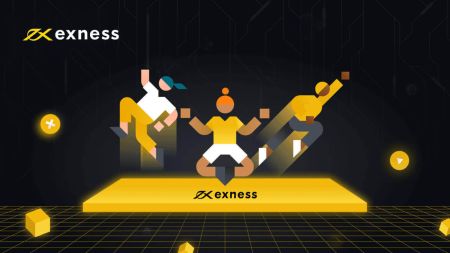Exness တွင် Demo အကောင့်ဖြင့် မှတ်ပုံတင်ပြီး အရောင်းအ၀ယ်ပြုလုပ်နည်း
ဤလမ်းညွှန်ချက်သည် Exness တွင်သရုပ်ပြအကောင့်တစ်ခုမှတ်ပုံတင်ခြင်းနှင့် အရောင်းအ၀ယ်စတင်ခြင်းလုပ်ငန်းစဉ်တစ်လျှောက် သင့်အား လမ်းညွှန်ပေးမည်ဖြစ်ပြီး စစ်မှန်သောကုန်သွယ်မှုအခြေအနေများအတွက် ထိထိရောက်ရောက် လေ့ကျင့်ပြင်ဆင်နိုင်စေရန် သေချာစေမည်ဖြစ်သည်။
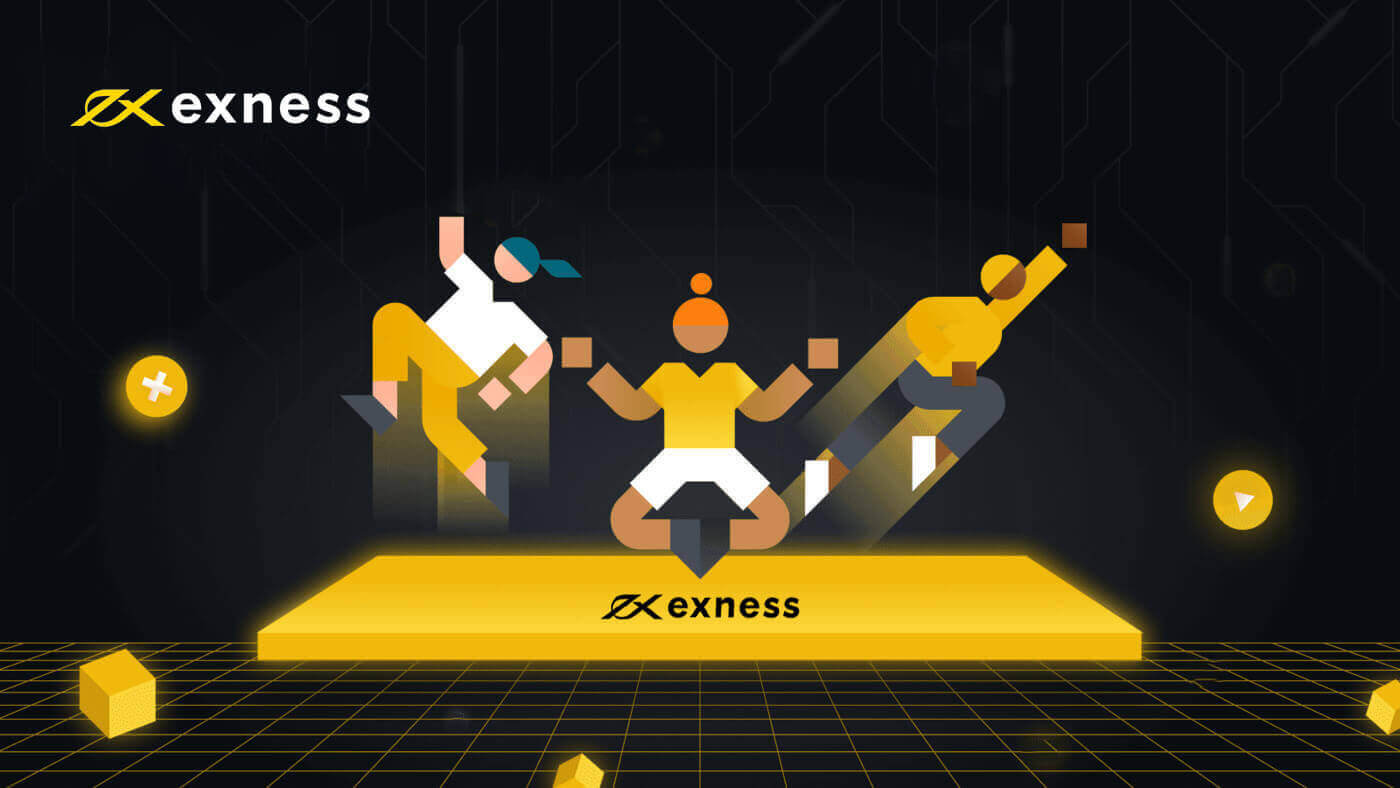
Demo အကောင့်ကို မှတ်ပုံတင်နည်း
Demo အကောင့်ကို မှတ်ပုံတင်နည်း [ဝဘ်]
အကောင့်တစ်ခု မှတ်ပုံတင်နည်း
1. Exness Demo အကောင့်ဖွင့်ရန် ဝဘ်စာမျက်နှာ၏ ညာဘက်အပေါ်ထောင့်တွင်ရှိသော " အကောင့်ဖွင့်ရန်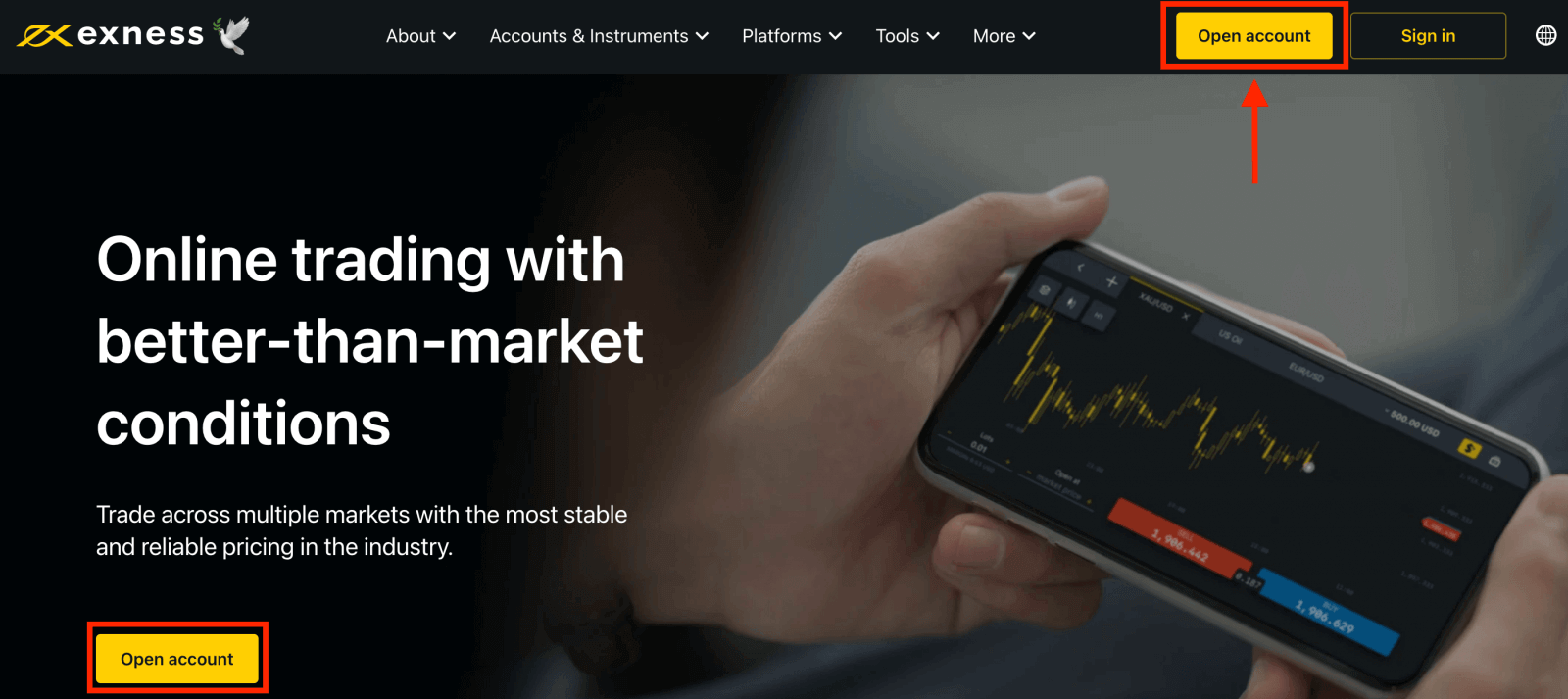
" ခလုတ်ကို နှိပ်ပါ။ 2. သင်၏အသေးစိတ်အချက်အလက်များကိုဖြည့်ရန် တောင်းဆိုထားသော မှတ်ပုံတင်ဖောင်ကို သင်တွေ့ရပါမည်။
- သင်၏ နေထိုင်ရာနိုင်ငံကို ရွေးချယ်ပါ ။ ၎င်းကို ပြောင်းလဲ၍မရပါ၊ မည်သည့် ငွေပေးချေမှုဝန်ဆောင်မှုကို သင့်ထံရရှိနိုင်ကြောင်း ညွှန်ကြားပါလိမ့်မည်။
- သင့် အီးမေးလ်လိပ်စာကို ထည့်ပါ ။
- ပြထားသည့် လမ်းညွှန်ချက်များအတိုင်း သင့် Exness အကောင့်အတွက် စကားဝှက် တစ်ခု ဖန်တီးပါ ။
- သင်၏ Exness အကောင့်ကို Exness Partnership ပရိုဂရမ် ရှိ ပါတနာနှင့် ချိတ်ဆက်ပေးမည့် ပါတနာကုဒ် (ချန်လှပ်ထားနိုင်သည်) ကိုထည့်ပါ ။
- မှတ်ချက် - မမှန်ကန်သော ပါတနာကုဒ်တစ်ခုအတွက်၊ သင်သည် ထပ်မံကြိုးစားနိုင်စေရန် ဤထည့်သွင်းမှုအကွက်ကို ရှင်းလင်းပါမည်။
- ၎င်းသည် သင်နှင့်သက်ဆိုင်ပါက သင်သည် နိုင်ငံသား သို့မဟုတ် အမေရိကန်တွင် နေထိုင်သူမဟုတ်ကြောင်း ကြေငြာသည့် အကွက်ကို အမှတ်ခြစ်ပါ ။
- လိုအပ်သော အချက်အလက်အားလုံးကို ဖြည့်သွင်းပြီးသည်နှင့် Continue ကို နှိပ်ပါ ။
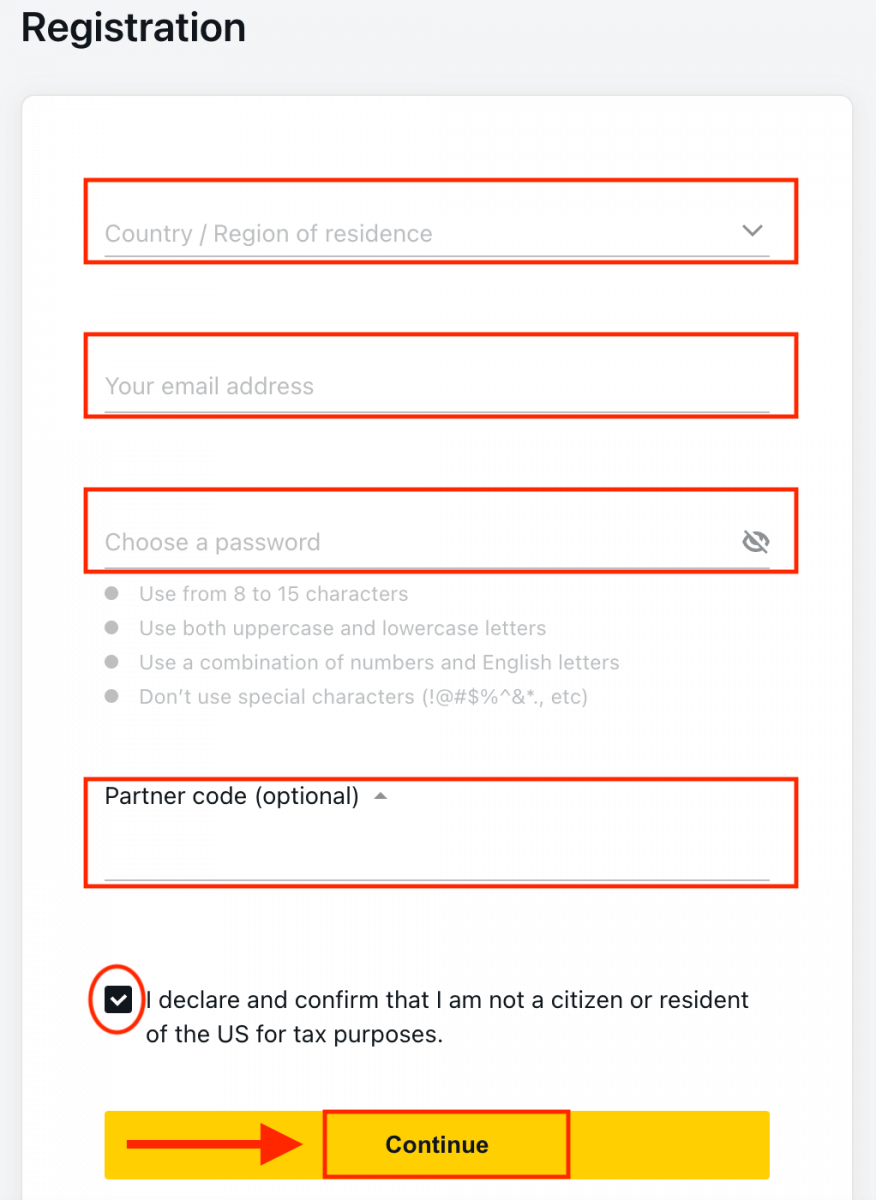
3. ဂုဏ်ယူပါသည်၊ သင်သည် Exness အကောင့်အသစ်ကို အောင်မြင်စွာ စာရင်းသွင်းပြီး Exness Terminal သို့ ခေါ်ဆောင်သွားပါမည်။
အစစ်အမှန် သို့မဟုတ် အခမဲ့ သရုပ်ပြအကောင့်ဖွင့်လိုသည်ဖြစ်စေ သင်ရွေးချယ်ရန် လိုအပ်ပါသည်။ အကောင့်အစစ်သည် ငွေအစစ်ကို အသုံးပြုသော်လည်း၊ သရုပ်ပြအကောင့်တစ်ခုသည် အန္တရာယ်မရှိသော virtual ငွေကြေးကို အသုံးပြုခွင့်ပေးသည်။ သရုပ်ပြအကောင့်မှ ငွေများကို ထုတ်ယူ၍မရသော်လည်း၊ သရုပ်ပြအကောင့်တစ်ခုတွင် $10,000 ဖြင့် အရောင်းအ၀ယ်ပြုလုပ်ရန် " Demo Account " ခလုတ်ကို နှိပ်ပြီး သင်လိုအပ်သလောက် အခမဲ့လေ့ကျင့်နိုင်မည်ဖြစ်သည်။ သင်သည် ဗျူဟာများကို လေ့ကျင့်နိုင်ပြီး လုပ်စရာမလိုဘဲ ပလက်ဖောင်းနှင့် ရင်းနှီးလာမည်ဖြစ်သည်။ သို့မဟုတ် စစ်မှန်သော အကောင့်တစ်ခုနှင့် ကုန်သွယ်မှုပြုလုပ်ရန် အဝါရောင်ခလုတ်ကို နှိပ်ပါ ။ နောက်ထပ် အရောင်းအ၀ယ်အကောင့်များဖွင့်ရန် Personal Area သို့သွားပါ ။
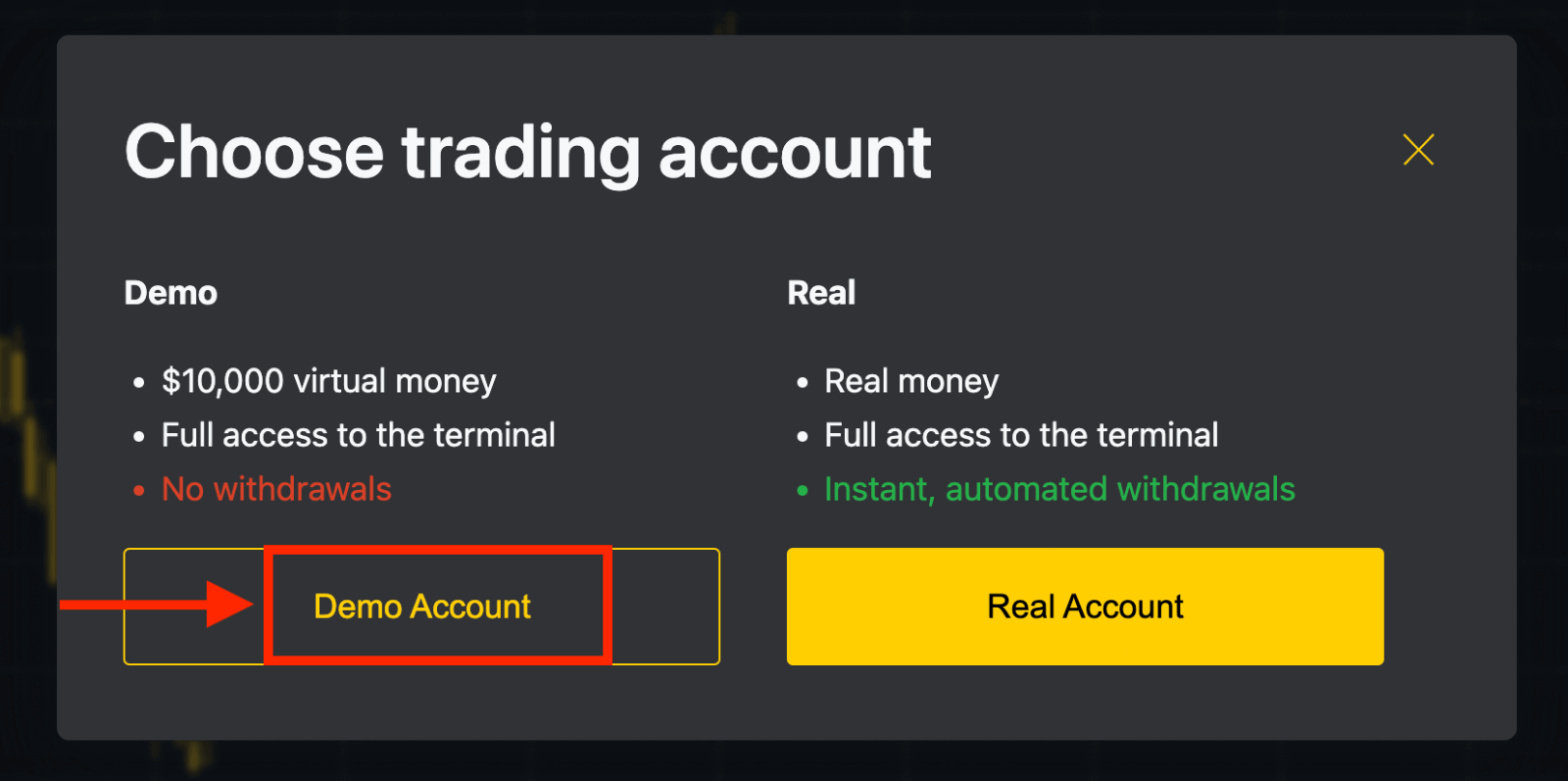
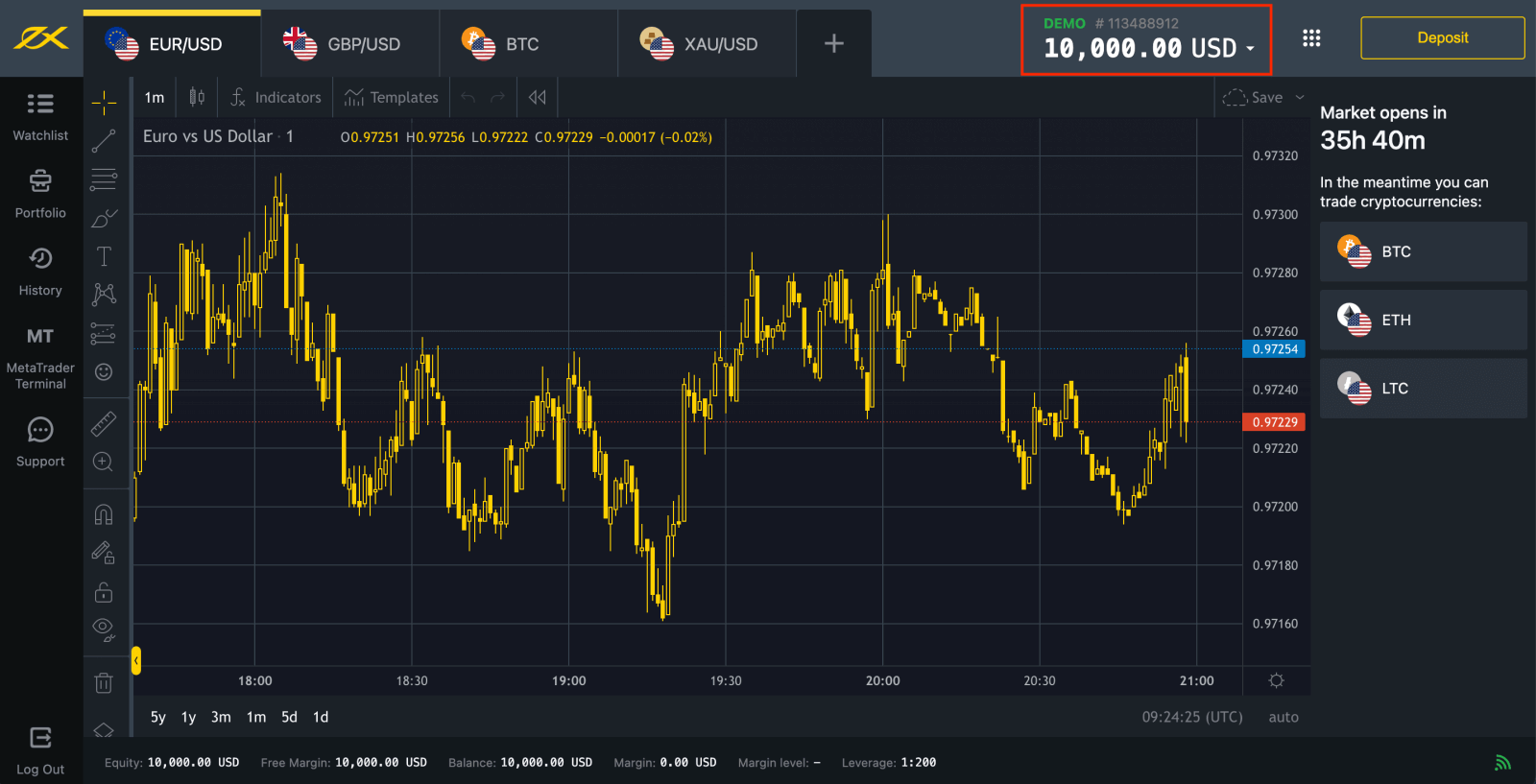
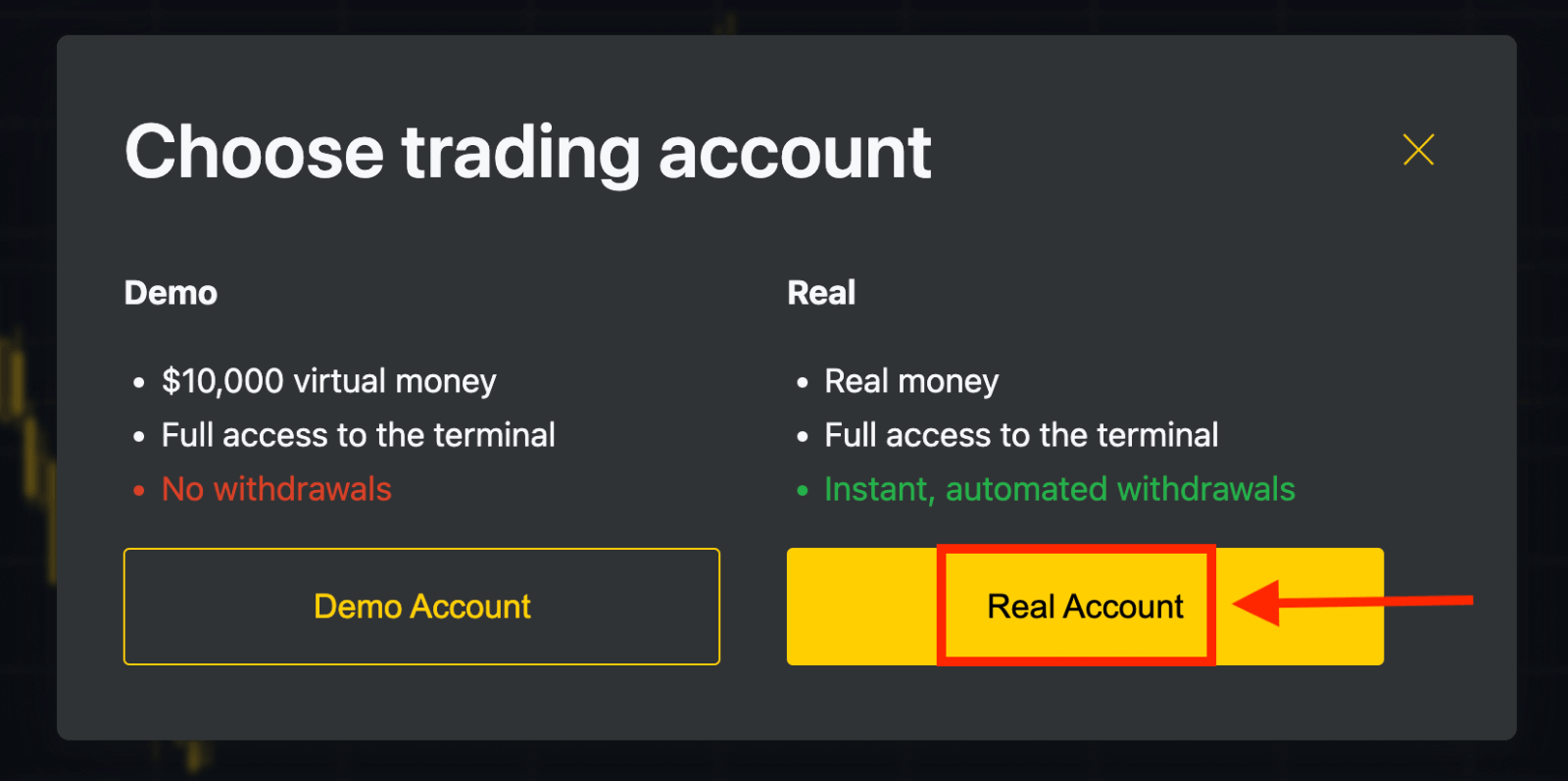
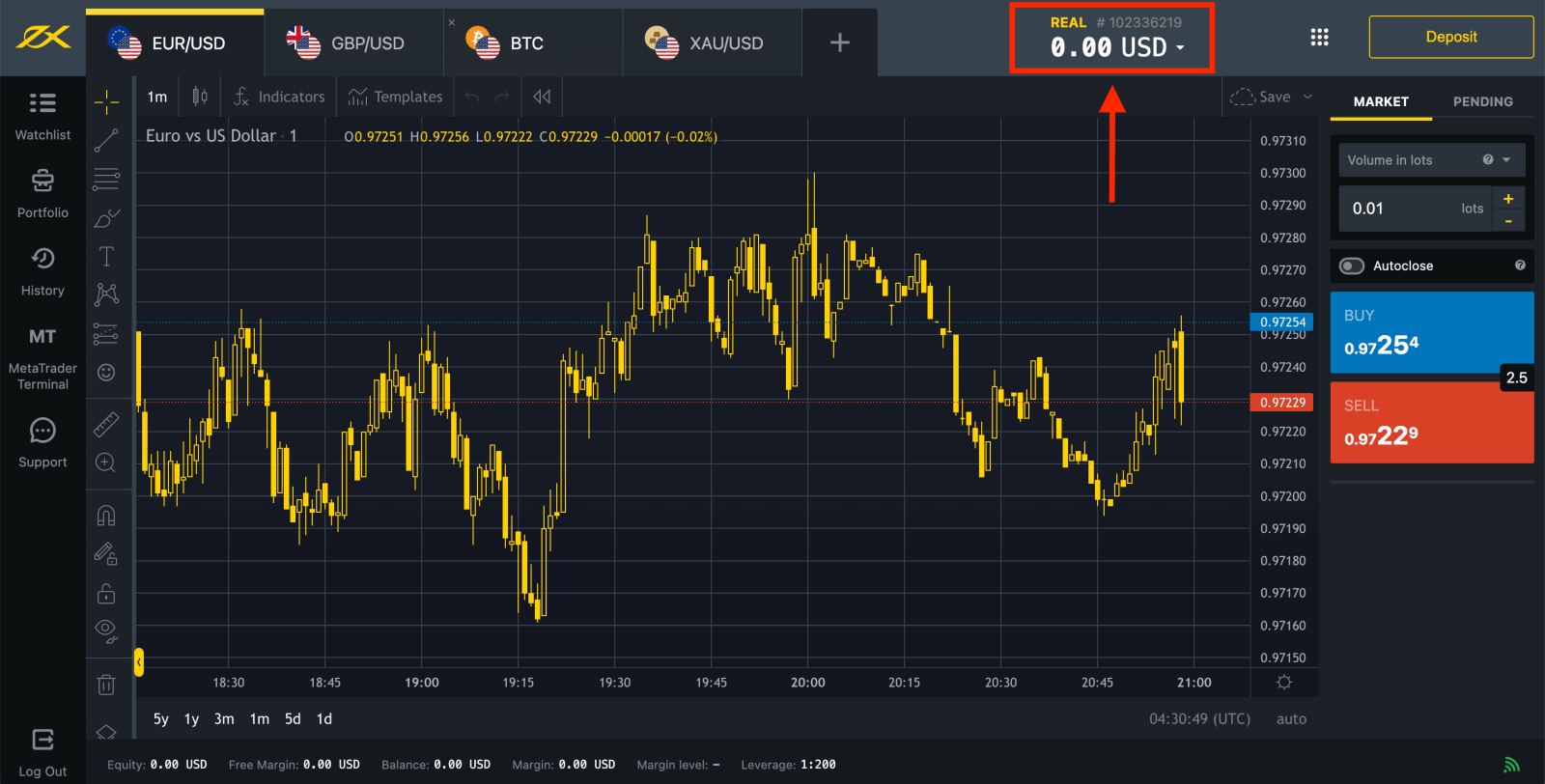

မူရင်းအားဖြင့်၊ အမှန်တကယ် ကုန်သွယ်မှုအကောင့်နှင့် ဒီမိုကုန်သွယ်အကောင့် (MT5 အတွက် နှစ်ခုလုံး) ကို သင်၏ Personal Area အသစ်တွင် ဖန်တီးထားသည်။ ဒါပေမယ့် ကုန်သွယ်မှု အကောင့်သစ်တွေ ဖွင့်လို့ရတယ်။ 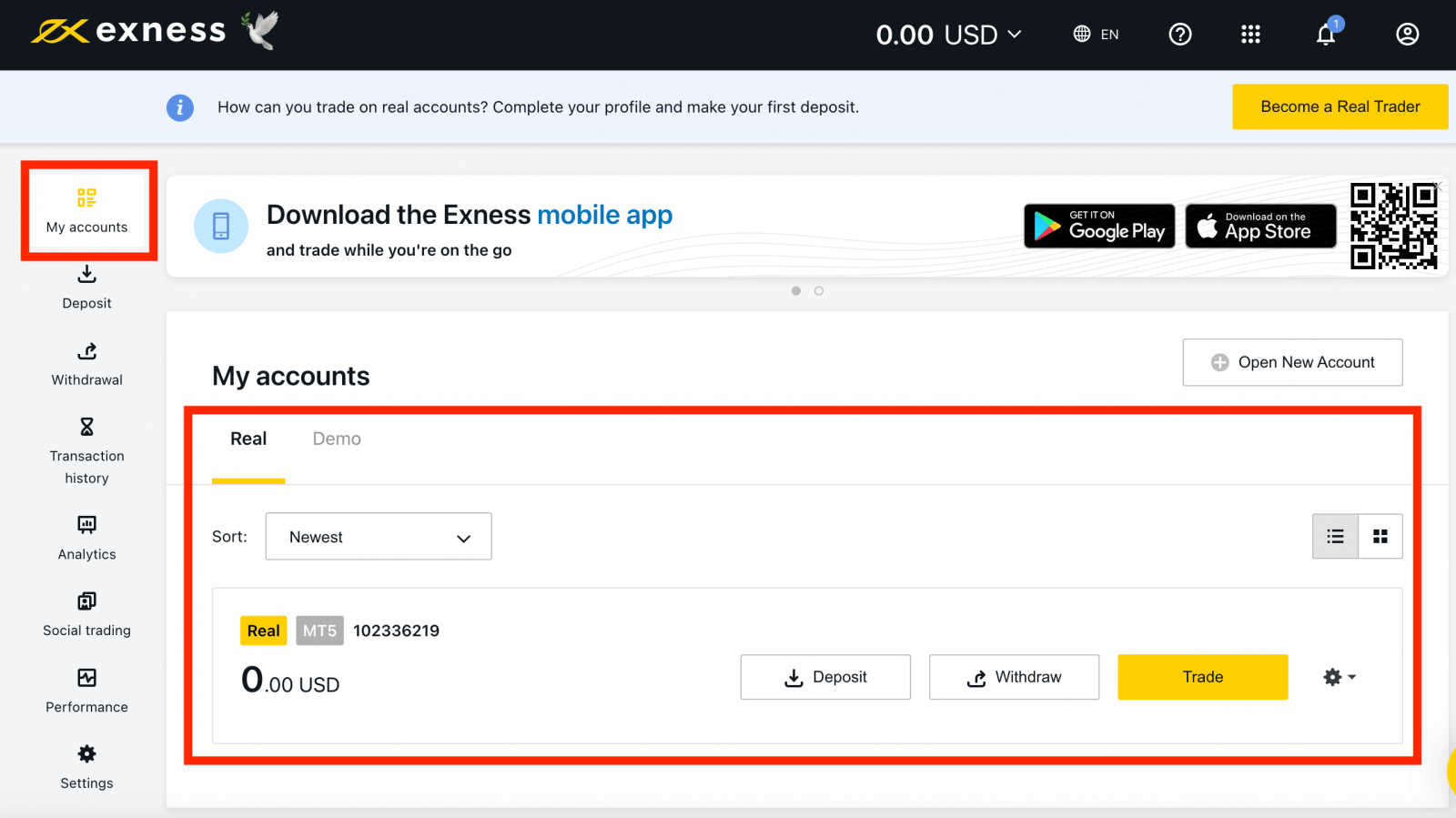
Exness ဖြင့် မှတ်ပုံတင်ခြင်းကို ယခုပင် အချိန်မရွေး လုပ်ဆောင်နိုင်ပါသည်။
စာရင်းသွင်းပြီးသည်နှင့်၊ အပြည့်အဝအတည်ပြုထားသော ကိုယ်ရေးကိုယ်တာဧရိယာများသာ ရရှိနိုင်သော အင်္ဂါရပ်တိုင်းကို အသုံးပြုခွင့်ရရှိရန် သင်၏ Exness အကောင့်ကို အပြည့်အဝ အတည်ပြုကြောင်း အကြံပြုအပ်ပါသည် ။
Trading အကောင့်အသစ်ဖန်တီးနည်း
ဤသည်မှာ နည်းလမ်းဖြစ်သည်-
1. သင်၏ Personal Area အသစ်မှ 'ကျွန်ုပ်၏ အကောင့်များ' ဧရိယာရှိ အကောင့်သစ်ဖွင့်ရန် ကိုနှိပ်ပါ ။ 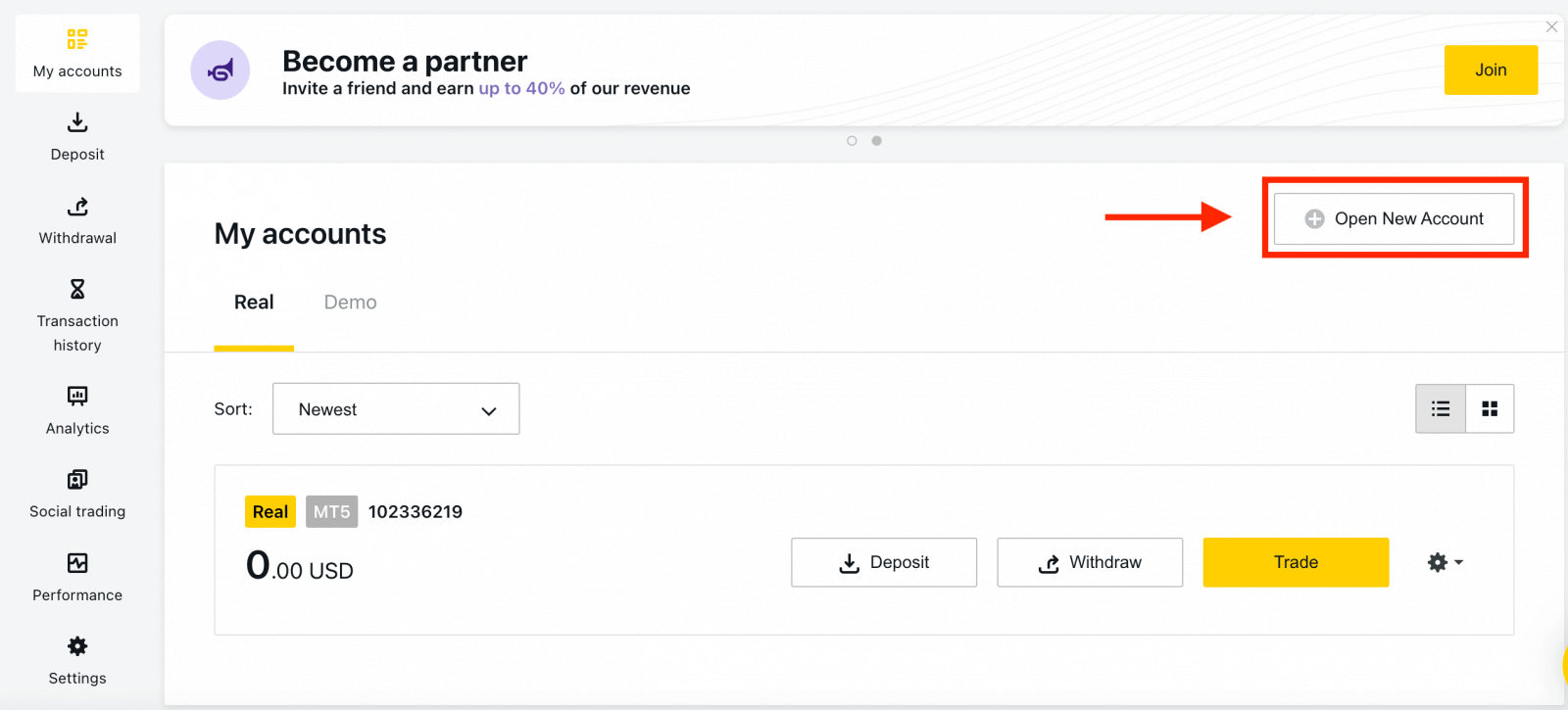
2. ရရှိနိုင်သောကုန်သွယ်အကောင့်အမျိုးအစားများမှ ရွေးချယ်ပါ၊ အစစ်အမှန် သို့မဟုတ် သရုပ်ပြအကောင့်ကို သင်နှစ်သက်သည်ဖြစ်စေ ရွေးချယ်ပါ။ 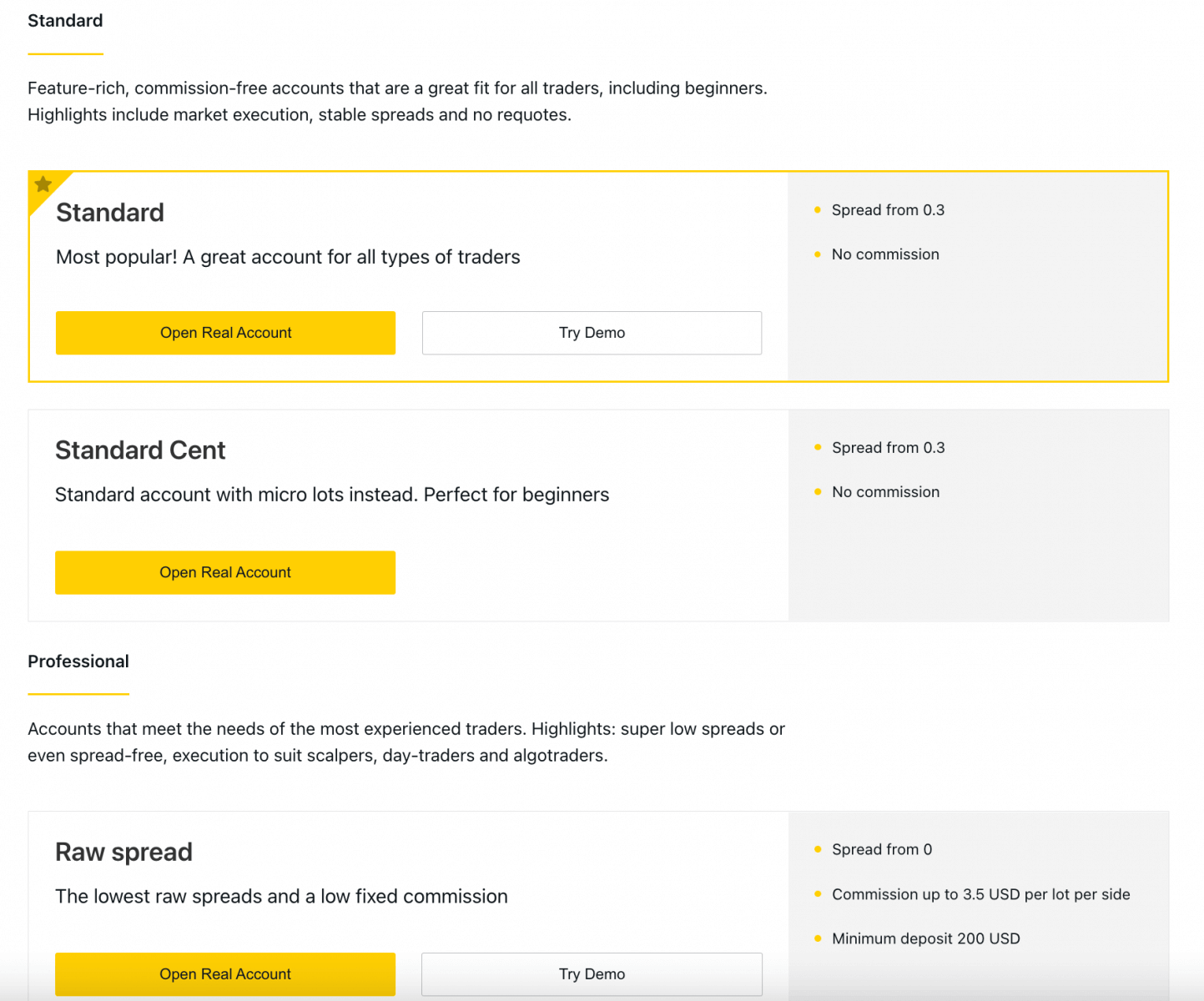
3. နောက်မျက်နှာပြင်တွင် အောက်ပါဆက်တင်များကို ပြသသည်-
- Real သို့မဟုတ် Demo အကောင့်ကို ရွေးချယ်ရန် နောက်ထပ်အခွင့်အရေး ။
- MT4 နှင့် MT5 ကုန်သွယ်မှုဂိတ်များ ကြား ရွေးချယ်မှု ။
- သင်၏ Max Leverage ကို သတ်မှတ်ပါ။
- သင့် အကောင့်ငွေကြေးကို ရွေးချယ်ပါ (သတ်မှတ်ပြီးသည်နှင့် ဤကုန်သွယ်အကောင့်အတွက် ၎င်းကို ပြောင်းလဲ၍မရကြောင်း သတိပြုပါ)။
- ဤကုန်သွယ်အကောင့်အတွက် နာမည်ပြောင် တစ်ခု ဖန်တီးပါ ။
- ကုန်သွယ်မှုအကောင့် စကားဝှက်တစ်ခု သတ်မှတ်ပါ။
- သင်၏ဆက်တင်များကို ကျေနပ်သည်နှင့် အကောင့်တစ်ခုဖန်တီးရန် နှိပ်ပါ ။
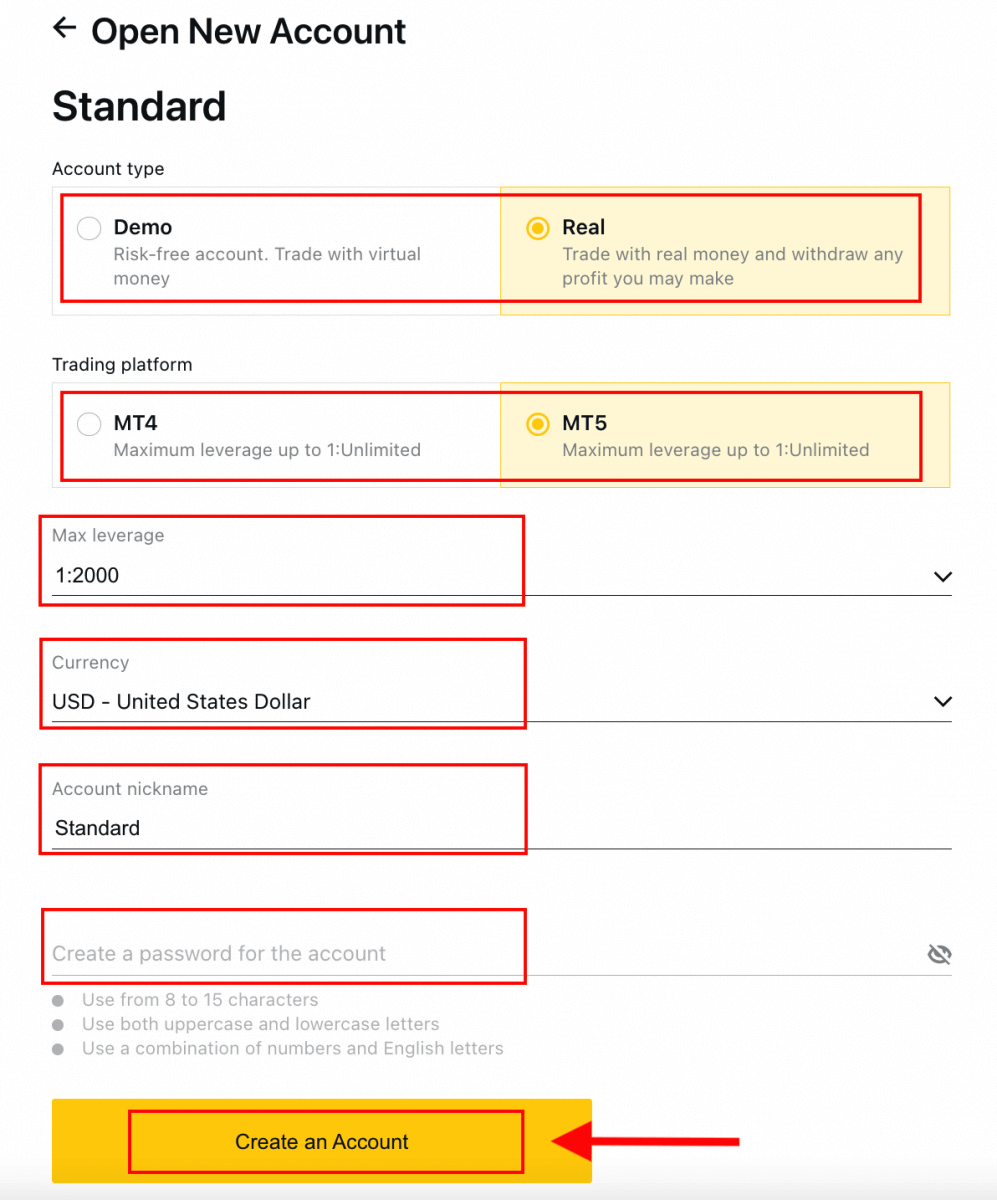
4. သင်၏ကုန်သွယ်မှုအကောင့်အသစ်သည် 'ကျွန်ုပ်၏အကောင့်များ' တက်ဘ်တွင် ပေါ်လာပါမည်။ 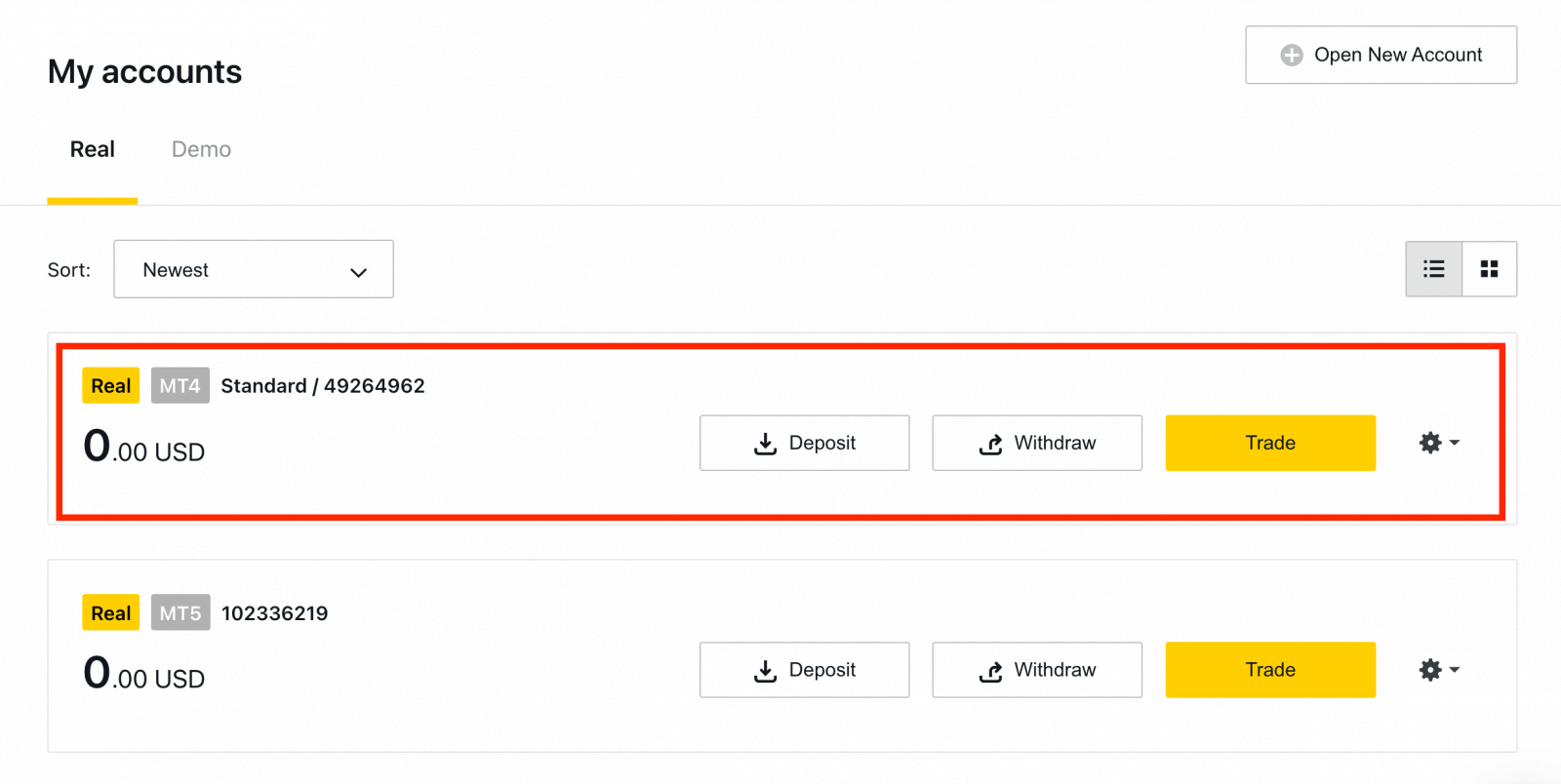
ဂုဏ်ယူပါသည်၊ သင်သည် ကုန်သွယ်မှုအကောင့်အသစ်တစ်ခုကို ဖွင့်လှစ်လိုက်ပါပြီ။
Exness တွင်ငွေသွင်းနည်း
Demo အကောင့်ကို မှတ်ပုံတင်နည်း [App]
သတ်မှတ်ပြီး မှတ်ပုံတင်ပါ။
1. ပထမဦးစွာ Exness Trader အက်ပ်ကို App Store သို့မဟုတ် Google Play မှ ဒေါင်းလုဒ်လုပ်ပါ ။2. Exness Trader ကို install လုပ်ပြီး တင်ပါ။ 3. Register ကို
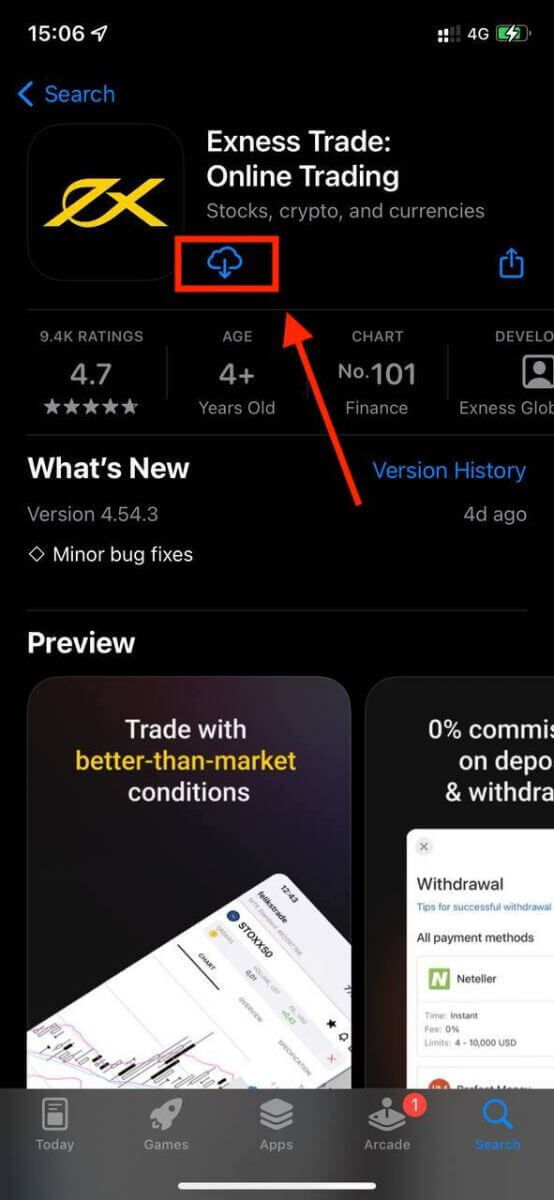
နှိပ်ပါ ။ 4. စာရင်းမှ သင့်နေထိုင်ရာနိုင်ငံကို ရွေးချယ်ရန် နိုင်ငံ/ဒေသ အပြောင်းအလဲကို နှိပ်ပါ၊ ထို့နောက် ဆက်လက်လုပ်ဆောင်ပါ ကိုနှိပ်ပါ ။ 5. သင့်အီးမေးလ်လိပ်စာကို ထည့်သွင်းပြီး ရှေ့ဆက်ပါ ။ 6. လိုအပ်ချက်များနှင့် ကိုက်ညီသော စကားဝှက်တစ်ခုကို ဖန်တီးပါ။ Continue ကို နှိပ်ပါ ။ 7. သင့်ဖုန်းနံပါတ်ကို ပေး၍ ကုဒ်တစ်ခုပေးပို့ပါ ကိုနှိပ်ပါ ။ 8. သင့်ဖုန်းနံပါတ်သို့ ပေးပို့ထားသော ဂဏန်း ၆ လုံး အတည်ပြုကုဒ်ကို ရိုက်ထည့်ပါ၊ ထို့နောက် ဆက်လက်လုပ်ဆောင်ပါ ကိုနှိပ်ပါ ။ အချိန်ကုန်သွားပါက ကုဒ်တစ်ခုပြန်ပို့ပေးပါ ကို နှိပ်နိုင်ပါသည် ။ 9. ဂဏန်း 6 လုံးပါသော လျှို့ဝှက်ကုဒ်ကို ဖန်တီးပြီး အတည်ပြုရန် ၎င်းကို ပြန်လည်ထည့်သွင်းပါ။ ၎င်းသည် စိတ်ကြိုက်မဟုတ်ပါ၊ သင် Exness Trader သို့မ၀င်မီ အပြီးသတ်ရပါမည်။ 10. သင့်စက်က ထောက်ခံပါက ခွင့်ပြုပါ ကို နှိပ်ခြင်းဖြင့် ဇီဝဗေဒဆိုင်ရာ အချက်အလက်များကို စနစ်ထည့်သွင်းနိုင်သည် သို့မဟုတ် ယခုမဟုတ်ပါ ကိုနှိပ်ခြင်းဖြင့် ဤအဆင့်ကို ကျော်သွားနိုင်ပါသည် ။ 11. အပ်ငွေစခရင်ကို ပြသမည်ဖြစ်ပြီး၊ သို့သော် အက်ပ်၏ အဓိကဧရိယာသို့ ပြန်သွားရန် ပြန်နှိပ်နိုင်သည်။
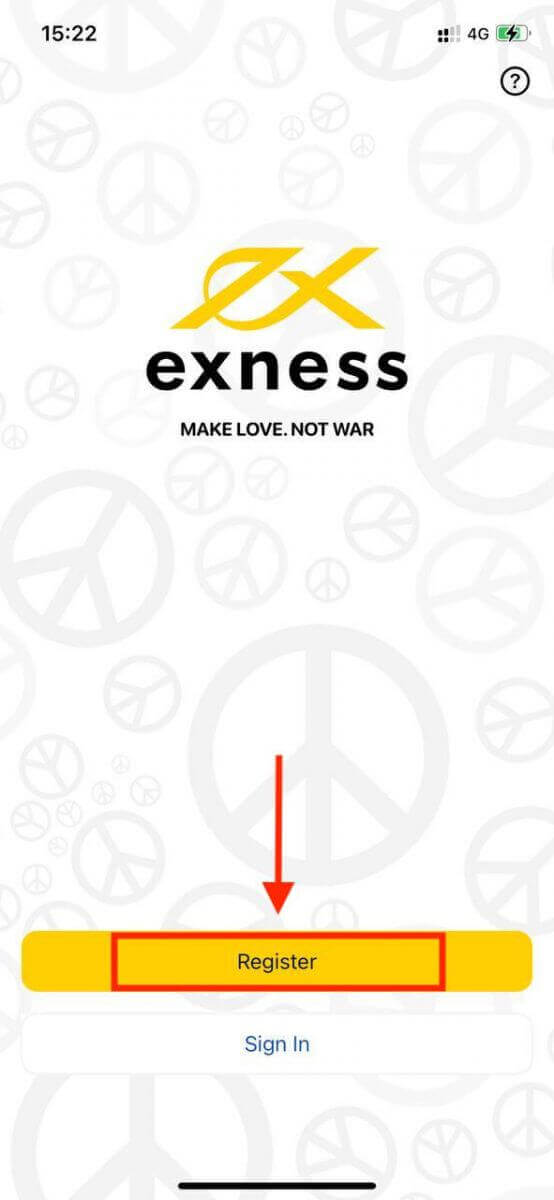
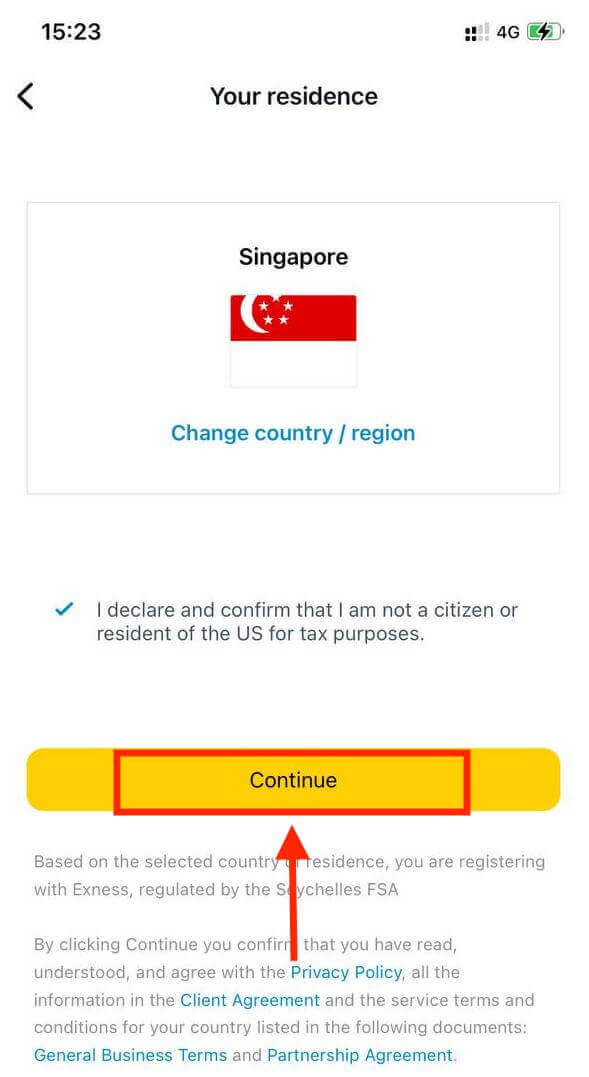
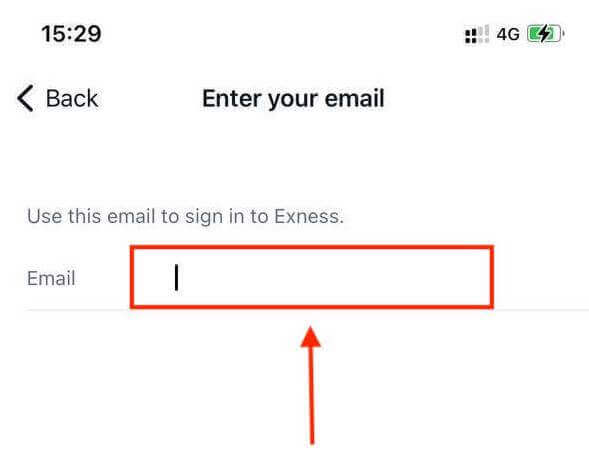
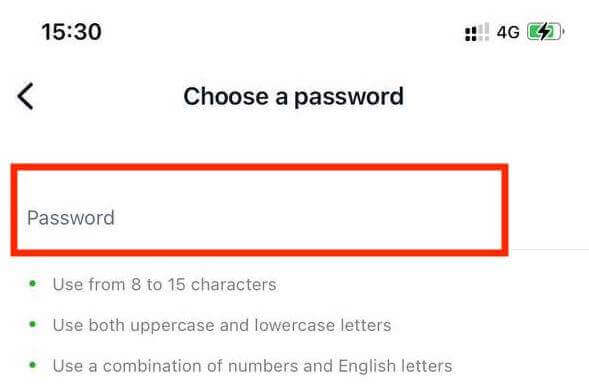
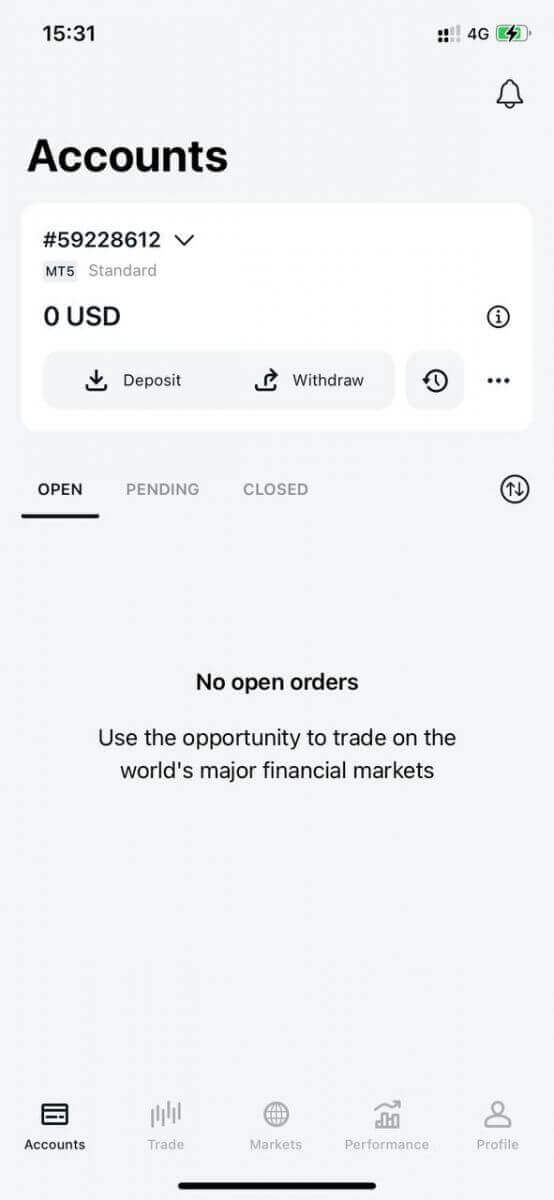
ဂုဏ်ယူပါသည်၊ Exness Trader ကို စနစ်ထည့်သွင်းပြီး အသုံးပြုရန် အသင့်ဖြစ်နေပါပြီ။
မှတ်ပုံတင်ပြီးနောက်၊ အရောင်းအ၀ယ်လေ့ကျင့်ရန် သင့်အတွက် (USD 10 000 virtual funds) ဖြင့် ဖန်တီးထားသည်။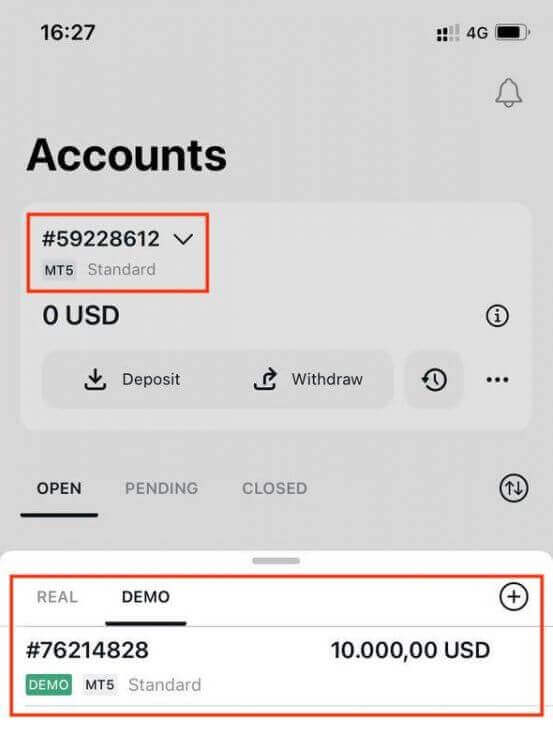
သရုပ်ပြအကောင့်နှင့်အတူ မှတ်ပုံတင်ပြီးပါက သင့်အတွက် အကောင့်အစစ်ကိုလည်း ဖန်တီးပေးပါသည်။
Trading အကောင့်အသစ်ဖန်တီးနည်း
သင်၏ Personal Area ကို စာရင်းသွင်းပြီးသည်နှင့်၊ ကုန်သွယ်မှုအကောင့်တစ်ခုဖန်တီးခြင်းသည် အမှန်တကယ်ရိုးရှင်းပါသည်။ Exness Trader App တွင် အကောင့်တစ်ခုဖန်တီးနည်းကို သင့်အား ပြောပြကြပါစို့။ 1. သင့်ပင်မမျက်နှာပြင်ပေါ်ရှိ သင့်အကောင့်များတက်ဘ်ပေါ်ရှိ dropdown menu ကို နှိပ်ပါ။
2. ညာဘက်ခြမ်းရှိ အပေါင်းလက္ခဏာကို နှိပ်ပြီး New Real Account သို့မဟုတ် New Demo Account ကို ရွေးချယ်ပါ ။
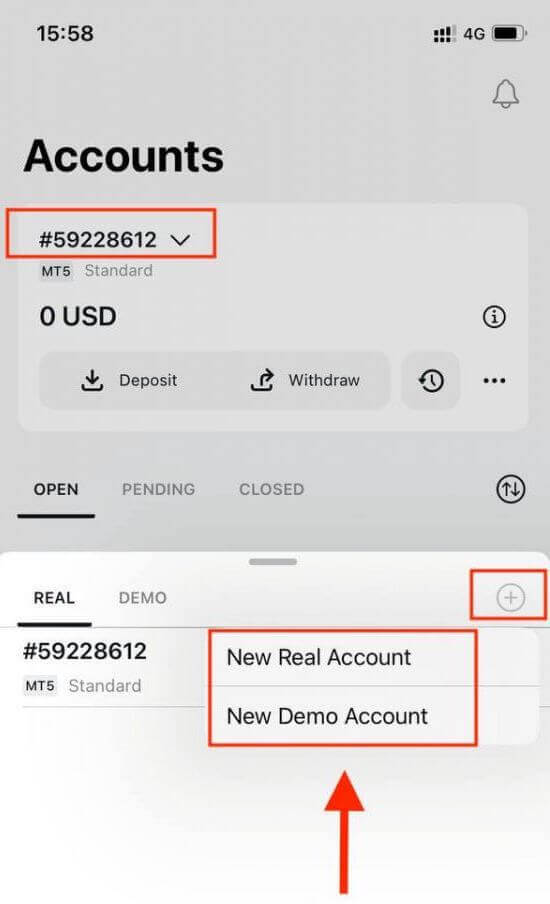
3. MetaTrader 5 နှင့် MetaTrader 4 အကွက်များအောက်တွင် သင်နှစ်သက်သော အကောင့်အမျိုးအစားကို ရွေးချယ်ပါ။ 4. အကောင့်ငွေကြေး ၊ သုံးစွဲမှုအား
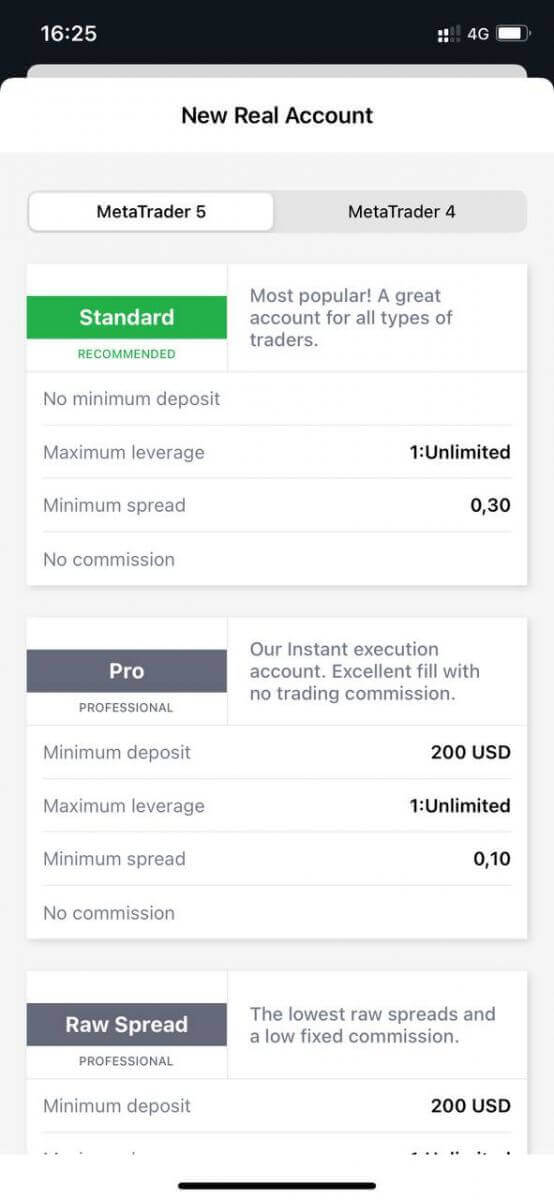
သတ်မှတ်ပြီး အကောင့်အမည်ပြောင်ကို ထည့်သွင်းပါ ။ Continue ကို နှိပ်ပါ ။ 5. ဖော်ပြထားသောလိုအပ်ချက်များနှင့်အညီ ကုန်သွယ်မှုစကားဝှက်ကို သတ်မှတ်ပါ။ သင်သည် ကုန်သွယ်မှုအကောင့်တစ်ခုကို အောင်မြင်စွာ ဖန်တီးပြီးဖြစ်သည်။ ငွေလွှဲရန် ငွေပေးချေမှုနည်းလမ်းကို ရွေးချယ်ရန် အပ် ငွေလုပ် ပါ ကိုနှိပ်ပြီး ကုန်သွယ်မှုကို နှိပ်ပါ ။ သင့်ကုန်သွယ်အကောင့်အသစ် အောက်တွင် ပေါ်လာပါမည်။
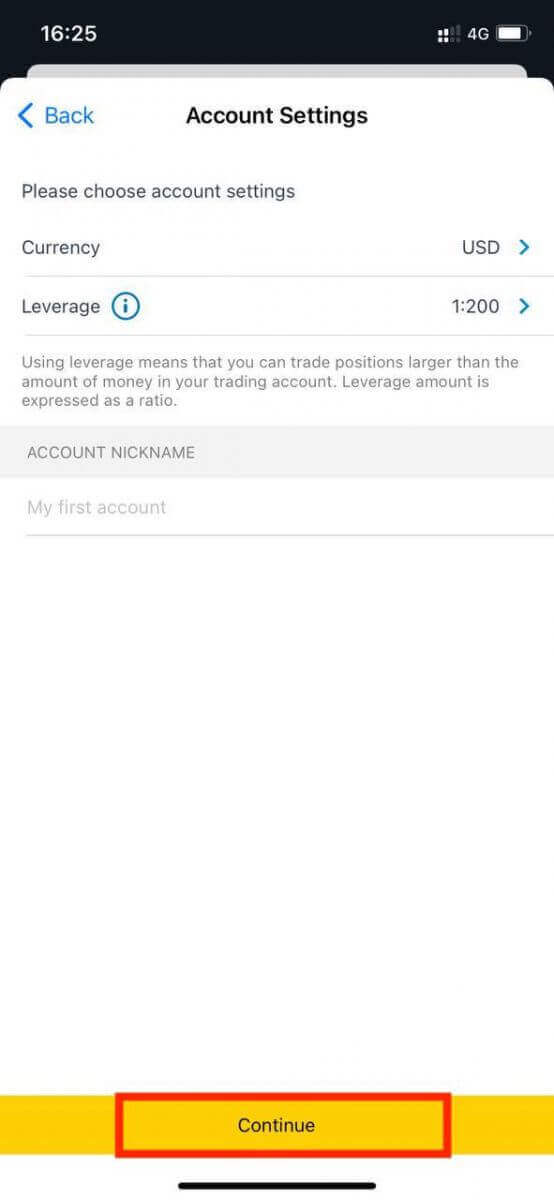
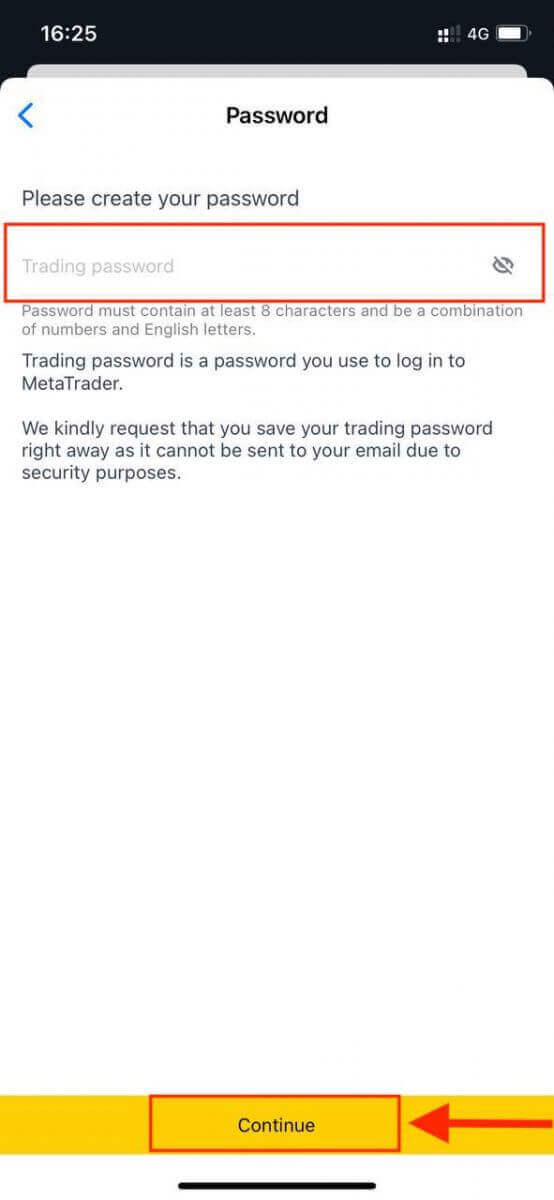
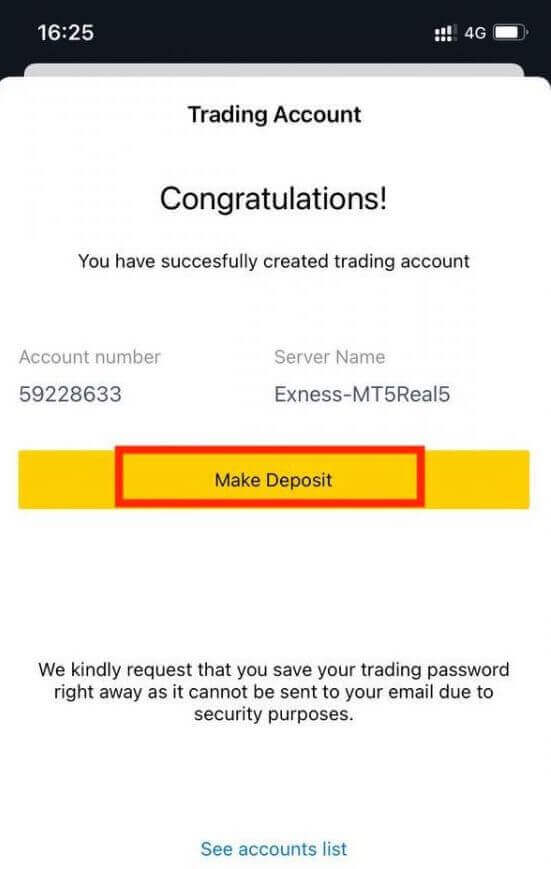
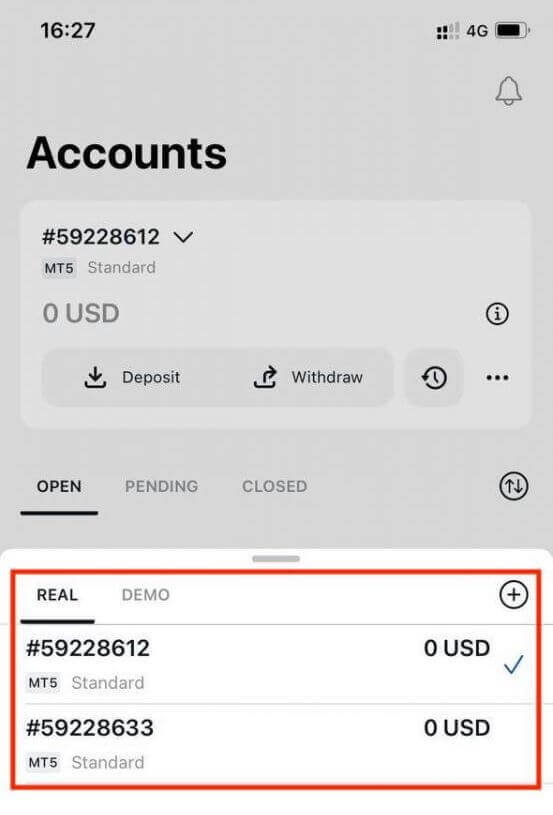
အကောင့်တစ်ခုအတွက် သတ်မှတ်ထားသော အကောင့်ငွေကြေးကို သတ်မှတ်ပြီးသည်နှင့် ပြောင်းလဲ၍မရကြောင်း သတိပြုပါ။ သင့်အကောင့်အမည်ပြောင်ကို ပြောင်းလဲလိုပါက၊ ဝဘ်ကိုယ်ရေးကိုယ်တာဧရိယာသို့ ဝင်ရောက်ခြင်းဖြင့် ၎င်းကို ပြုလုပ်နိုင်ပါသည်။
Real နှင့် Demo အကောင့်ကြားက ကွာခြားချက်ကဘာလဲ။
အဓိက ကွာခြားချက်မှာ အစစ်အမှန် အကောင့်များဖြင့် သင် အစစ်အမှန် ရန်ပုံငွေများနှင့် ကုန်သွယ်မှု ပြုလုပ်မည် ဖြစ်ပြီး Demo အကောင့်များသည် အရောင်းအ၀ယ်ပြုလုပ်ရန် အမှန်တကယ် တန်ဖိုးမရှိသော virtual ပိုက်ဆံကို အသုံးပြုနေချိန်တွင် ဖြစ်သည်။
ထို့ အပြင်၊ Demo အကောင့်များအတွက် စျေးကွက်အခြေအနေများသည် ၎င်းတို့သည် Real အကောင့်များနှင့် အတိအကျတူညီသောကြောင့် ၎င်းတို့သည် သင်၏ဗျူဟာများကို လေ့ကျင့်ရန်အတွက် စံပြဖြစ်စေပါသည်။ ထို့အပြင် ၎င်းတို့ကို Standard Cent မှလွဲ၍ အခြား အကောင့်အမျိုးအစား တိုင်းအတွက် ရနိုင်ပါသည် ။
သင်ကိုယ်တိုင် သရုပ်ပြအကောင့်တစ်ခုကို စမ်းသုံးလိုပါက၊ အကောင့်ဖွင့်ပြီး လေ့ကျင့်ရန် virtual money (USD 10,000) ရယူလိုက်ပါ။
Exness ဖြင့် Forex အရောင်းအ၀ယ်ပြုလုပ်နည်း
MT4 ဖြင့် အမှာစာအသစ်ကို မည်သို့တင်ရမည်နည်း။
ဇယားကို ညာကလစ်နှိပ်ပါ၊ ထို့နောက် “ကုန်သွယ်မှု” → “အမှာစာအသစ်” ကို ရွေးပါ။သို့မဟုတ် MT4 တွင် သင်အော်ဒါတင်လိုသော
ငွေကြေးကို နှစ်ချက်နှိပ်ပါ ။ Order window တွင်
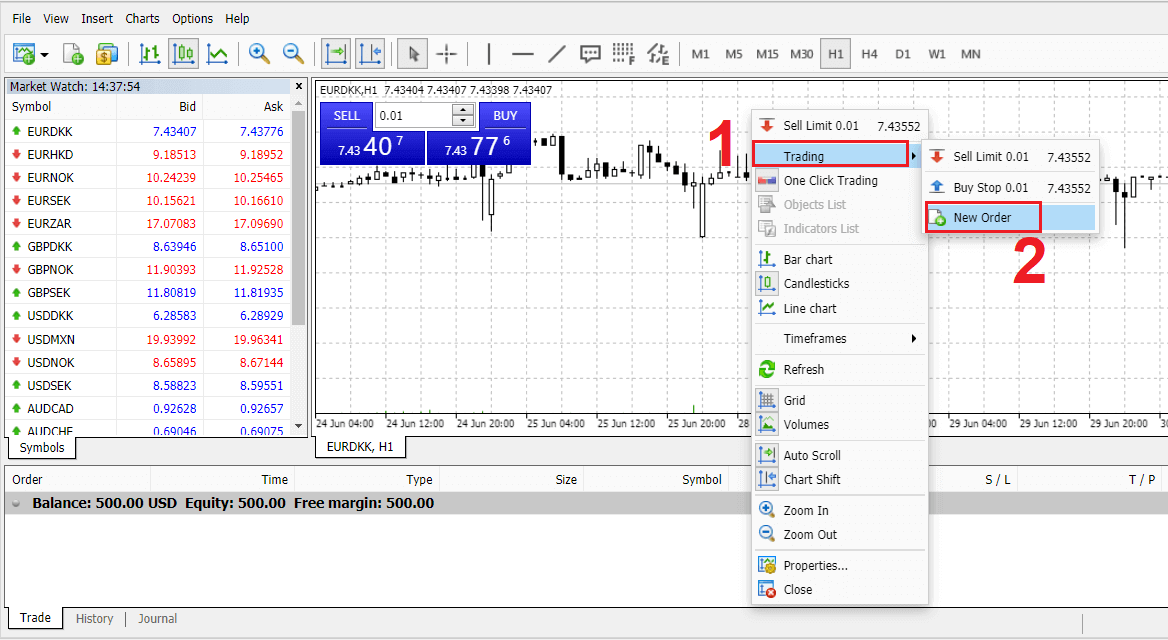
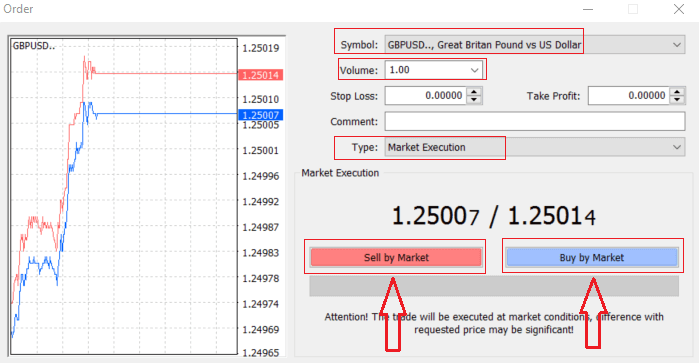
Symbol ပေါ်လာပါမည် - သင်ကုန်သွယ်မှုပြုလုပ်လိုသော ငွေကြေးသင်္ကေတကို အမှတ်အသားပြုသည့်အကွက်
Volume တွင်ပြသထားသည်ကိုစစ်ဆေးပါ - သင့်စာချုပ်အရွယ်အစားကို သင်ဆုံးဖြတ်ရမည်၊ မြှားပေါ်တွင်နှိပ်နိုင်ပြီး drop- ၏စာရင်းသွင်းရွေးချယ်မှုများမှ volume ကိုရွေးချယ်နိုင်သည်။ down box သို့မဟုတ် volume box တွင် ဘယ်ကလစ်နှိပ်ပြီး လိုအပ်သောတန်ဖိုးကို ရိုက်ထည့်ပါ
သင်၏စာချုပ်အရွယ်အစားသည် သင်၏ဖြစ်နိုင်သောအမြတ် သို့မဟုတ် အရှုံးကို တိုက်ရိုက်သက်ရောက်ကြောင်း မမေ့ပါနှင့်။
မှတ်ချက် : ဤကဏ္ဍသည် မဖြစ်မနေလုပ်ဆောင်ရမည့်အရာမဟုတ်သော်လည်း၊
မှတ်ချက်များ ထည့်ခြင်းဖြင့် သင်၏ကုန်သွယ်မှုများကို ခွဲခြားသတ်မှတ်ရန် ၎င်းကိုအသုံးပြုနိုင်ပါသည် ။
- Market Execution သည် လက်ရှိဈေးကွက်ပေါက်ဈေးဖြင့် အမှာစာများကို အကောင်အထည်ဖော်သည့်ပုံစံဖြစ်သည်။
- သင်၏ကုန်သွယ်မှုကိုဖွင့်ရန် ရည်ရွယ်ထားသည့် အနာဂတ်စျေးနှုန်းတစ်ခုကို သတ်မှတ်ရန် ဆိုင်းငံ့ထားသောအမှာစာ ကို အသုံးပြုသည်။
နောက်ဆုံးအနေနဲ့၊ သင်ဖွင့်မယ့် အော်ဒါအမျိုးအစားကို ဆုံးဖြတ်ရမှာပါ၊ အရောင်းတစ်ခုနဲ့ အဝယ်အမှာကြားကို သင်ရွေးချယ်နိုင်သလို
Sell by Market က လေလံဈေးနဲ့ဖွင့်ပြီး မေးထားတဲ့ဈေးနဲ့ ပိတ်ပါတယ်၊ ဒီအော်ဒါအမျိုးအစားက ဈေးကျသွားရင် သင့်အရောင်းအ၀ယ်က အမြတ်ယူနိုင်ပါတယ်။
စျေးဖြင့်ဝယ်သည်များကို မေးသောစျေးနှုန်းဖြင့်ဖွင့်ပြီးလေလံစျေးနှုန်းဖြင့်ပိတ်သည်၊ ဤအော်ဒါအမျိုးအစားတွင်သင်၏အရောင်းအ ၀ ယ်သည်အမြတ်အစွန်းကိုယူဆောင်နိုင်သည်၊ ဝယ်သည်ဖြစ်စေရောင်းသည်ဖြစ်စေစျေးနှုန်းတက်သည်
နှင့်သင်သည်သင်၏အမိန့်ကိုချက်ချင်းလုပ်ဆောင်လိမ့်မည်၊ သင်၏အမိန့်ကိုစစ်ဆေးနိုင်သည်။ ကုန်သွယ်မှုဂိတ်
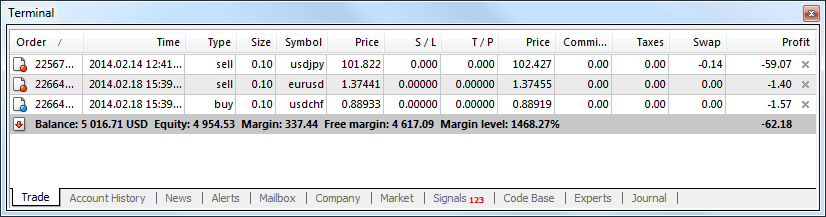
MT4 ဖြင့် ဆိုင်းငံ့ထားသော အမှာစာကို မည်သို့တင်ရမည်နည်း။
ဆိုင်းငံ့အော်ဒါ ဘယ်လောက်လဲ။
အရောင်းအ၀ယ်တစ်ခုအား လက်ရှိစျေးကွက်ပေါက်စျေးတွင်ထားရှိသည့် လက်ငင်းလုပ်ဆောင်မှုအမိန့်များနှင့်မတူဘဲ၊ ဆိုင်းငံ့ထားသောအမိန့်များသည် သင်ရွေးချယ်ထားသောစျေးနှုန်းသည် သက်ဆိုင်ရာအဆင့်သို့ရောက်ရှိသည်နှင့် သင့်အားဖွင့်ထားသည့်အမှာစာများကို သတ်မှတ်ခွင့်ပြုသည်။ ဆိုင်းငံ့ထားသော အမှာစာ အမျိုးအစား လေးမျိုး ရှိသည်၊ သို့သော် ၎င်းတို့ကို အဓိက အမျိုးအစား နှစ်ခုသာ အုပ်စုဖွဲ့နိုင်သည်-
- အချို့သောစျေးကွက်အဆင့်ကိုချိုးဖျက်ရန်မျှော်လင့်ထားသောအမိန့်
- သတ်မှတ်ထားသော စျေးကွက်အဆင့်မှ ပြန်တက်လာရန် မျှော်လင့်ထားသော အမှာစာများ
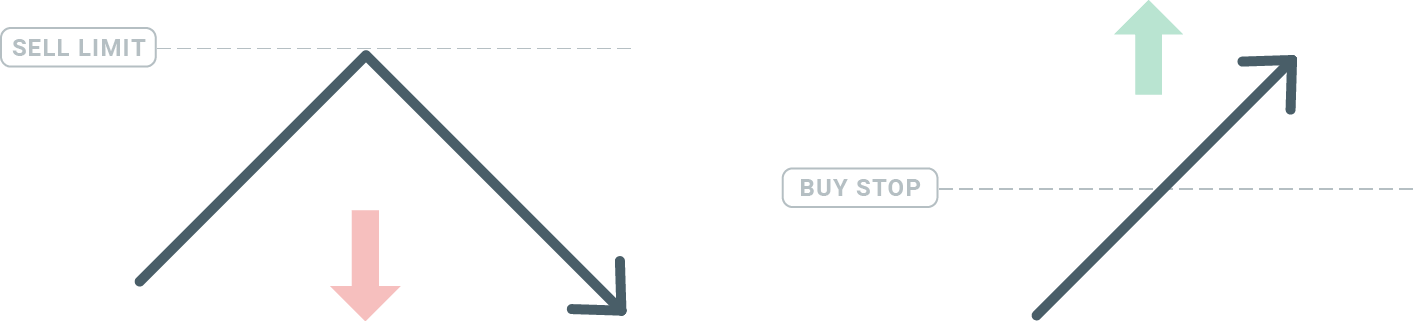
Buy Stop
သည် Buy Stop အော်ဒါသည် လက်ရှိဈေးကွက်ပေါက်ဈေးထက် ၀ယ်ယူမှုတစ်ခုကို သတ်မှတ်ခွင့်ပြုသည်။ ဆိုလိုသည်မှာ လက်ရှိဈေးကွက်ပေါက်ဈေးသည် $20 ဖြစ်ပြီး သင်၏ Buy Stop သည် $22 ဖြစ်ပါက၊ ထိုစျေးနှုန်းသို့ ရောက်ရှိသည်နှင့် စျေးကွက်တွင် ဝယ်ရန် သို့မဟုတ် ကြာမြင့်သည့် အနေအထားကို ဖွင့်ပေးမည်ဖြစ်သည်။
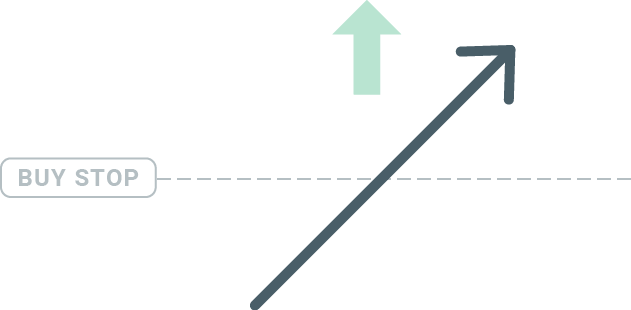
Sell Stop
The Sell Stop Order သည် လက်ရှိပေါက်ဈေးထက် ရောင်းရန်အမိန့်ကို သတ်မှတ်ခွင့်ပြုပါသည်။ ထို့ကြောင့် လက်ရှိဈေးကွက်ပေါက်စျေးမှာ $20 ဖြစ်ပြီး သင်၏ Sell Stop စျေးနှုန်းသည် $18 ဖြစ်ပါက၊ စျေးကွက်သည် ထိုစျေးနှုန်းသို့ရောက်ရှိသည်နှင့် 'short' အနေအထားကို ဖွင့်ပေးမည်ဖြစ်ပါသည်။
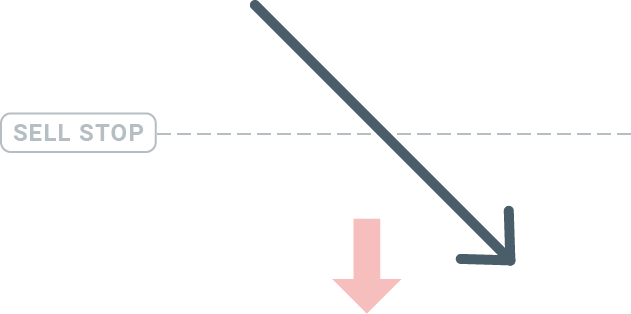
Buy Limit
သည် ဝယ်ရန်ရပ်တန့်ခြင်း၏ဆန့်ကျင်ဘက်ဖြစ်ပြီး၊ Buy Limit အမိန့်သည် လက်ရှိဈေးကွက်ပေါက်ဈေးထက် ၀ယ်ယူမှုတစ်ခုကို သတ်မှတ်ခွင့်ပြုသည်။ ဆိုလိုသည်မှာ လက်ရှိဈေးကွက်ပေါက်ဈေးမှာ $20 ဖြစ်ပြီး သင်၏ Buy Limit စျေးနှုန်းသည် $18 ဖြစ်ပါက၊ စျေးကွက်သည် $18 အဆင့်သို့ ရောက်ရှိသည်နှင့် တစ်ပြိုင်နက် ဝယ်ယူမှုအနေအထားကို ဖွင့်ပေးမည်ဖြစ်ပါသည်။
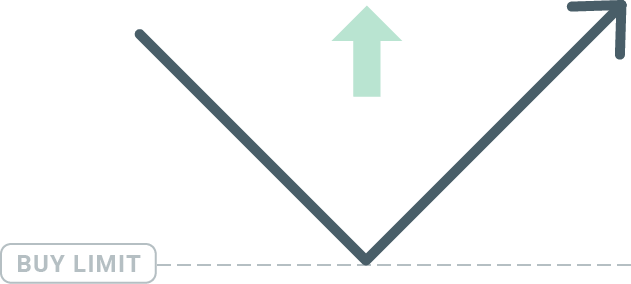
Sell Limit
နောက်ဆုံးတွင် Sell Limit အမိန့်သည် လက်ရှိပေါက်ဈေးထက် ရောင်းရန်အမိန့်ကို သတ်မှတ်ခွင့်ပြုသည်။ ထို့ကြောင့် လက်ရှိဈေးကွက်ပေါက်ဈေးသည် $20 ဖြစ်ပြီး သတ်မှတ်ထားသော Sell Limit စျေးနှုန်းမှာ $22 ဖြစ်ပါက၊ အကယ်၍ စျေးကွက်သည် $22 ပေါက်ဈေးသို့ ရောက်သည်နှင့် တစ်ပြိုင်နက် ဤဈေးကွက်တွင် အရောင်းအနေအထားကို ဖွင့်ပေးမည်ဖြစ်ပါသည်။
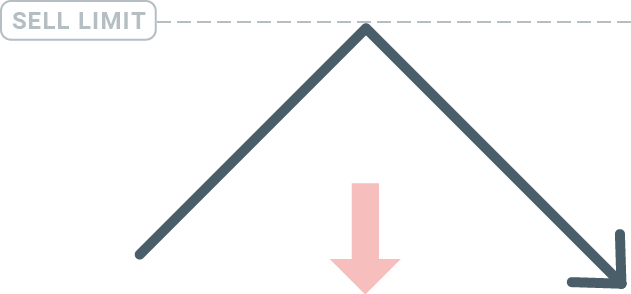
ဆိုင်းငံ့ထားသော အမှာစာများ ဖွင့်လှစ်ခြင်း။
Market Watch module ရှိ စျေးကွက်အမည်ကို နှစ်ချက်နှိပ်ခြင်းဖြင့် ဆိုင်းငံ့ထားသော အမှာစာအသစ်ကို သင်ဖွင့်နိုင်သည်။ ထိုသို့လုပ်ဆောင်ပြီးသည်နှင့်၊ မှာယူမှုဝင်းဒိုးအသစ်ပွင့်လာမည်ဖြစ်ပြီး မှာယူမှုအမျိုးအစားကို ဆိုင်းငံ့ထားသောအမှာစာသို့ ပြောင်းလဲနိုင်မည်ဖြစ်သည်။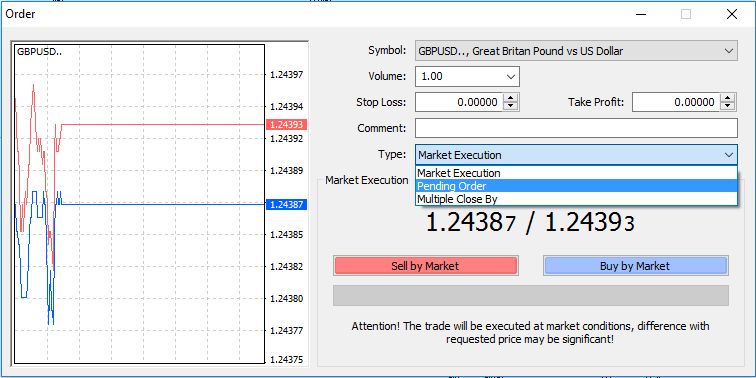
ထို့နောက် ဆိုင်းငံ့ထားသော အမှာစာ စတင်အသုံးပြုနိုင်မည့် စျေးကွက်အဆင့်ကို ရွေးချယ်ပါ။ ထုထည်ပေါ်မူတည်၍ ရာထူးအရွယ်အစားကိုလည်း ရွေးချယ်သင့်သည်။
လိုအပ်ပါက သင်သည် သက်တမ်းကုန်ဆုံးရက် ('သက်တမ်းကုန်ဆုံးရက်') သတ်မှတ်နိုင်သည်။ ဤကန့်သတ်ချက်များအားလုံးကို သတ်မှတ်ပြီးသည်နှင့် သင်သည် အရှည် သို့မဟုတ် တိုတိုနှင့် ရပ်တန့်လိုခြင်း သို့မဟုတ် ကန့်သတ်လိုခြင်းအပေါ် မူတည်ပြီး နှစ်သက်ဖွယ်ရှိသော အမှာစာအမျိုးအစားကို ရွေးချယ်ပြီး 'နေရာ' ခလုတ်ကို ရွေးချယ်ပါ။
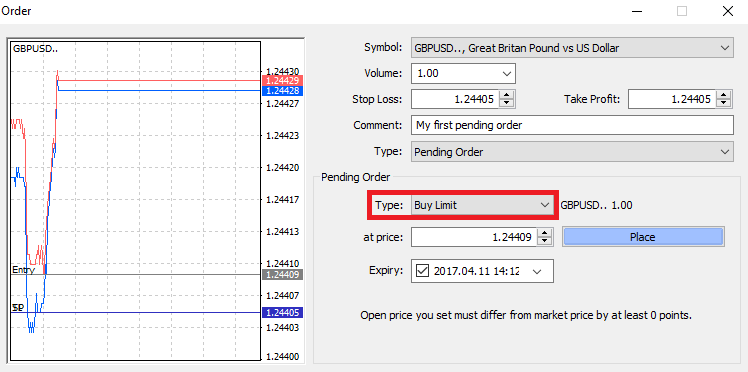
သင်တွေ့မြင်ရသည့်အတိုင်း၊ ဆိုင်းငံ့ထားသောအမှာစာများသည် MT4 ၏အလွန်အစွမ်းထက်သောအင်္ဂါရပ်များဖြစ်သည်။ သင်၏ဝင်ရောက်မှုအမှတ်အတွက် စျေးကွက်ကို အဆက်မပြတ်ကြည့်ရှုနိုင်ခြင်း မရှိသောအခါ သို့မဟုတ် တူရိယာတစ်ခု၏စျေးနှုန်းသည် လျင်မြန်စွာပြောင်းလဲသွားကာ အခွင့်အရေးကို လက်လွတ်မခံချင်သည့်အခါ ၎င်းတို့သည် အသုံးဝင်ဆုံးဖြစ်သည်။
MT4 ဖြင့် အမှာစာများကို ဘယ်လိုပိတ်မလဲ။
ဖွင့်ထားသည့် အနေအထားကို ပိတ်ရန် Terminal ဝင်းဒိုးရှိ ကုန်သွယ်မှုတက်ဘ်ရှိ 'x' ကို နှိပ်ပါ။
သို့မဟုတ် ဇယားပေါ်ရှိ မျဉ်းကြောင်းကို ညာဖက်ကလစ်နှိပ်ပြီး 'ပိတ်' ကို ရွေးပါ။
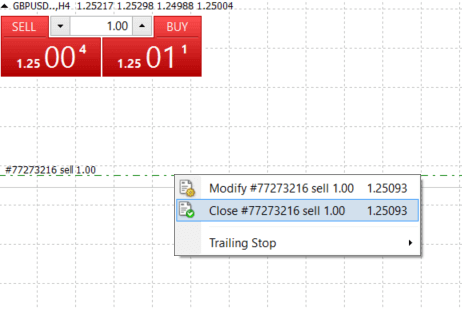
အနေအထား၏ တစ်စိတ်တစ်ပိုင်းကိုသာ ပိတ်လိုပါက အဖွင့်အမှာစာပေါ်တွင် ညာကလစ်နှိပ်ပြီး 'Modify' ကို ရွေးချယ်ပါ။ ထို့နောက် Type အကွက်တွင်၊ instant execution ကိုရွေးချယ်ပြီး သင်ပိတ်လိုသည့် အနေအထား၏ အစိတ်အပိုင်းကို ရွေးချယ်ပါ။
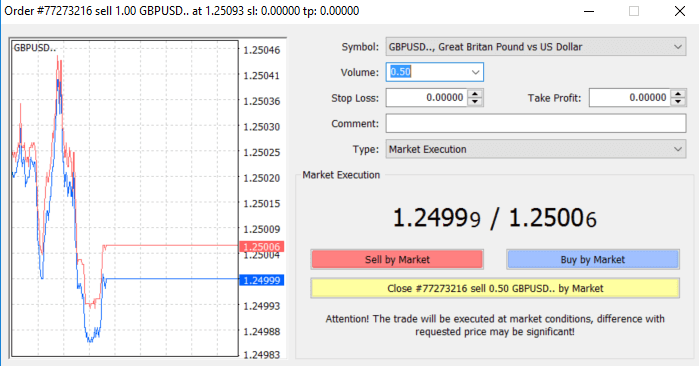
သင်တွေ့မြင်ရသည့်အတိုင်း MT4 တွင် သင်၏ကုန်သွယ်မှုများကို ဖွင့်ခြင်းနှင့်ပိတ်ခြင်းသည် အလွန်အလိုလိုသိနိုင်ပြီး ၎င်းသည် ကလစ်တစ်ချက်နှိပ်ရုံသာကြာမြင့်သည်။
Stop Loss ကိုအသုံးပြု၍ MT4 ဖြင့် အမြတ်ရယူပြီး Trailing Stop
ရေရှည်တွင် ငွေကြေးဈေးကွက်တွင် အောင်မြင်မှုရရှိရန် အဓိကသော့ချက်တစ်ခုမှာ အန္တရာယ်ကို ကောင်းစွာ စီမံခန့်ခွဲခြင်းဖြစ်သည်။ ထို့ကြောင့် အရှုံးကို ရပ်တန့်ပြီး အမြတ်ယူခြင်းသည် သင်၏ ကုန်သွယ်မှု၏ အရေးပါသော အစိတ်အပိုင်း ဖြစ်သင့်ပါသည်။ ထို့ကြောင့် သင့်အန္တရာယ်ကို ကန့်သတ်နည်းနှင့် သင်၏ကုန်သွယ်မှုအလားအလာကို အမြင့်ဆုံးမြှင့်တင်ရန် သင်သိသေချာစေရန် ကျွန်ုပ်တို့၏ MT4 ပလပ်ဖောင်းတွင် ၎င်းတို့ကို မည်သို့အသုံးပြုရမည်ကို လေ့လာကြည့်ကြပါစို့။
Stop Loss ကို သတ်မှတ်ပြီး အမြတ်ရယူပါ။
သင့်ကုန်သွယ်မှုတွင် Stop Loss သို့မဟုတ် အမြတ်ရယူရန် ပထမဆုံးနှင့် အလွယ်ကူဆုံးနည်းလမ်းမှာ အမှာစာအသစ်များတင်သည့်အခါ ၎င်းကို ချက်ချင်းလုပ်ဆောင်ခြင်းဖြစ်သည်။ 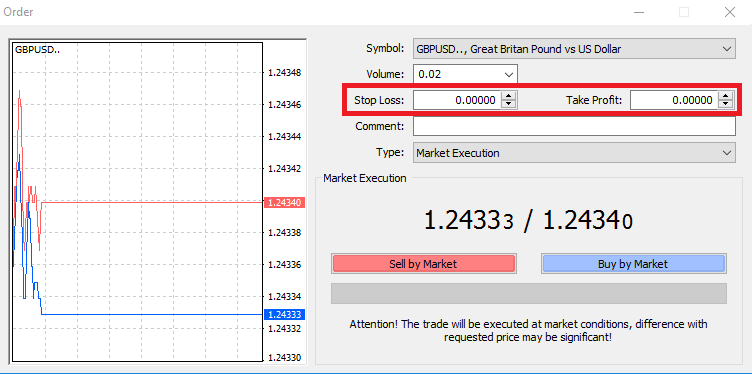
ဒါကိုလုပ်ဖို့၊ Stop Loss သို့မဟုတ် Take Profit အကွက်တွေမှာ သင့်ရဲ့ သီးခြားစျေးနှုန်းအဆင့်ကို ထည့်သွင်းပါ။ စျေးကွက်သည် သင့်အနေအထားနှင့် ဆန့်ကျင်ဘက်သို့ ရွေ့လျားသွားသောအခါတွင် Stop Loss သည် အလိုအလျောက် ဆောင်ရွက်ပေးလိမ့်မည် (ထို့ကြောင့် အမည်-အရှုံးများ) နှင့် Take Profit အဆင့်များသည် သင့်သတ်မှတ်ထားသော အမြတ်အစွန်းပန်းတိုင်သို့ ရောက်ရှိသောအခါတွင် အလိုအလျောက် လုပ်ဆောင်သွားမည်ဖြစ်ကြောင်း သတိရပါ။ ဆိုလိုသည်မှာ သင်သည် လက်ရှိဈေးကွက်ပေါက်ဈေးအောက်တွင် သင်၏ Stop Loss အဆင့်ကို သတ်မှတ်နိုင်ပြီး လက်ရှိစျေးကွက်ပေါက်စျေးထက် အမြတ်အစွန်းအဆင့်ကို ရယူနိုင်သည်။
Stop Loss (SL) သို့မဟုတ် Take Profit (TP) သည် ပွင့်လင်းသောအနေအထား သို့မဟုတ် ဆိုင်းငံ့ထားသောအမှာစာနှင့် အမြဲချိတ်ဆက်ထားကြောင်း မှတ်သားထားရန် အရေးကြီးပါသည်။ သင်၏ကုန်သွယ်မှုကိုဖွင့်ပြီး စျေးကွက်ကို စောင့်ကြည့်နေသည့်အခါ နှစ်ခုလုံးကို ချိန်ညှိနိုင်သည်။ ဒါဟာ မင်းရဲ့စျေးကွက်အနေအထားကို အကာအကွယ်ပေးတဲ့အမိန့်တစ်ခုပါ၊ ဒါပေမယ့် ရာထူးအသစ်တစ်ခုဖွင့်ဖို့ မလိုအပ်ပါဘူး။ ၎င်းတို့ကို နောက်ပိုင်းတွင် သင်အမြဲထည့်သွင်းနိုင်သော်လည်း သင့်ရာထူးများကို အမြဲကာကွယ်ရန် ကျွန်ုပ်တို့ အထူးအကြံပြုလိုပါသည်။
Stop Loss နှင့် Profit Levels များကို ပေါင်းထည့်ခြင်း။
သင်၏ဖွင့်ပြီးသားအနေအထားသို့ SL/TP အဆင့်များကိုထည့်ရန် အလွယ်ကူဆုံးနည်းလမ်းမှာ ဇယားပေါ်ရှိ ကုန်သွယ်မှုမျဉ်းကို အသုံးပြုခြင်းဖြစ်သည်။ ထိုသို့ပြုလုပ်ရန်၊ သတ်သတ်မှတ်မှတ်အဆင့်သို့ ကုန်သွယ်မှုမျဉ်းကို အပေါ် သို့မဟုတ် အောက်သို့ ဆွဲချပါ။ 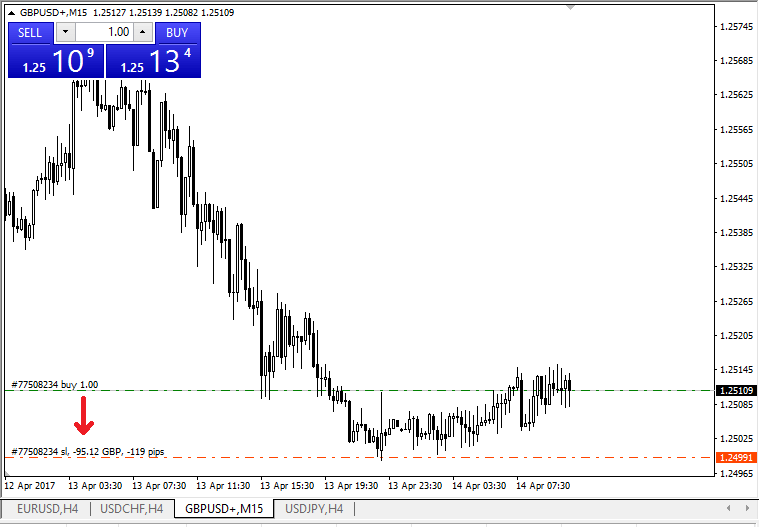
SL/TP အဆင့်များကို သင်ဝင်ရောက်ပြီးသည်နှင့်၊ SL/TP လိုင်းများသည် ဇယားပေါ်တွင် ပေါ်လာမည်ဖြစ်သည်။ ဤနည်းဖြင့် သင်သည် SL/TP အဆင့်များကို ရိုးရှင်းမြန်ဆန်စွာ ပြင်ဆင်နိုင်သည်။
အောက်ခြေ 'Terminal' module တွင်လည်း ၎င်းကို ပြုလုပ်နိုင်သည်။ SL/TP အဆင့်များကို ပေါင်းထည့်ရန် သို့မဟုတ် ပြင်ဆင်ရန်၊ သင်၏ဖွင့်ထားသည့် အနေအထား သို့မဟုတ် ဆိုင်းငံ့ထားသော အမှာစာပေါ်တွင် ညာဖက်ကလစ်နှိပ်ပြီး 'အမှာစာကို ပြုပြင်ပါ သို့မဟုတ် ဖျက်ရန်' ကို ရွေးချယ်ပါ။
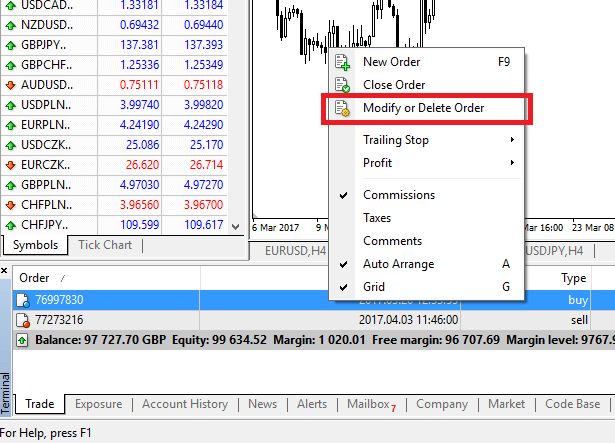
မှာယူမှု ပြုပြင်မွမ်းမံမှု ဝင်းဒိုး ပေါ်လာမည်ဖြစ်ပြီး ယခု သင်သည် အတိအကျ စျေးကွက်အဆင့်ဖြင့် SL/TP ကို ဝင်ရောက်/မွမ်းမံနိုင်သည်၊ သို့မဟုတ် လက်ရှိဈေးကွက်ပေါက်ဈေးမှ အမှတ်များ အပိုင်းအခြားကို သတ်မှတ်ခြင်းဖြင့်၊
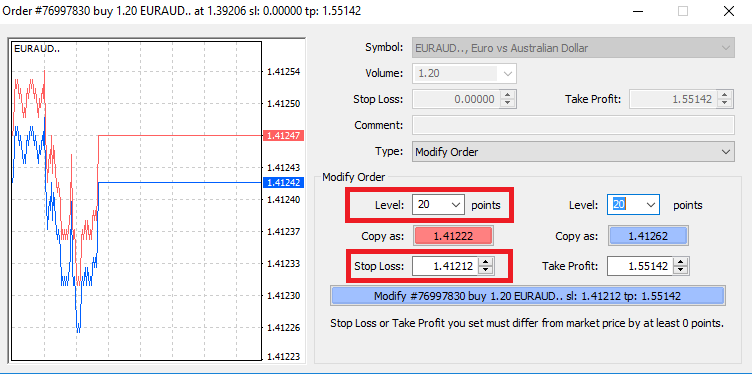
Trailing Stop
Stop Losses သည် စျေးကွက်သည် သင့်အနေအထားနှင့် ဆန့်ကျင်ဘက်သို့ ရွေ့လျားလာသောအခါ ဆုံးရှုံးမှုများကို လျှော့ချရန်အတွက် ရည်ရွယ်သော်လည်း ၎င်းတို့သည် သင့်အမြတ်ငွေများကို သော့ခတ်ရန် ကူညီပေးနိုင်ပါသည်။ ၎င်းသည် အစပိုင်းတွင် အနည်းငယ် ဆန့်ကျင်ဘက်ဟု ထင်ရသော်လည်း၊ ၎င်းသည် အမှန်တကယ် နားလည်ရန်နှင့် ကျွမ်းကျင်ရန် အလွန်လွယ်ကူပါသည်။
သင်သည် ရှည်လျားသော အနေအထားကို ဖွင့်လှစ်ထားပြီး စျေးကွက်သည် လမ်းကြောင်းမှန်သို့ ရွေ့လျားနေပြီး သင်၏ကုန်သွယ်မှုကို လက်ရှိအချိန်တွင် အမြတ်အစွန်းဖြစ်စေသည်ဟု ဆိုကြပါစို့။ သင်၏အဖွင့်စျေးနှုန်းအောက်အဆင့်တွင်ထားရှိသည့် သင်၏မူရင်း Stop Loss သည် ယခုအခါတွင် သင်၏အဖွင့်စျေးနှုန်းသို့ ပြောင်းရွှေ့နိုင်သည် (သို့မှသာ သင်အကျေအလည်လုပ်နိုင်သည်) သို့မဟုတ် အဖွင့်စျေးနှုန်းထက် (သို့) အမြတ်အစွန်းကို အာမခံပါသည်။
ဤလုပ်ငန်းစဉ်ကို အလိုအလျောက်ဖြစ်စေရန်၊ Trailing Stop ကို အသုံးပြုနိုင်သည်။ အထူးသဖြင့် စျေးနှုန်းပြောင်းလဲမှုများ မြန်ဆန်နေချိန် သို့မဟုတ် စျေးကွက်ကို အဆက်မပြတ်စောင့်ကြည့်နိုင်ခြင်း မရှိသည့်အခါတွင် ၎င်းသည် သင်၏အန္တရာယ်စီမံခန့်ခွဲမှုအတွက် အမှန်တကယ်အသုံးဝင်သောကိရိယာတစ်ခုဖြစ်နိုင်သည်။
ရာထူးသည် အမြတ်အစွန်းအဖြစ် ပြောင်းလဲလာသည်နှင့်တပြိုင်နက် သင်၏ Trailing Stop သည် ယခင်သတ်မှတ်ထားသော အကွာအဝေးကို ထိန်းသိမ်းထားပြီး စျေးနှုန်းကို အလိုအလျောက်လိုက်သွားပါမည်။
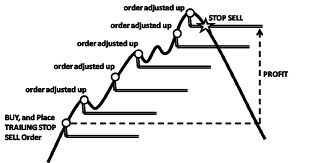
အထက်ဖော်ပြပါ ဥပမာကို လိုက်နာခြင်းဖြင့် သင်၏ အမြတ်ငွေကို အာမခံချက် မပေးနိုင်မီတွင် သင်၏ အရောင်းအ၀ယ်သည် သင်၏ အဖွင့်စျေးနှုန်းထက် ရွေ့လျားရန် Trailing Stop အတွက် လုံလောက်သော အမြတ်အစွန်း ကြီးမားရန် လိုအပ်ကြောင်း သတိပြုပါ။
Trailing Stops (TS) ကို သင်၏ဖွင့်လှစ်ထားသော ရာထူးများနှင့် ချိတ်ဆက်ထားသော်လည်း သင့်တွင် MT4 တွင် နောက်လိုက်မှတ်တိုင်တစ်ခုရှိပါက၊ ၎င်းကို အောင်မြင်စွာလုပ်ဆောင်နိုင်ရန် ပလပ်ဖောင်းကို ဖွင့်ထားရန် လိုအပ်ကြောင်း မှတ်သားထားရန် အရေးကြီးပါသည်။
Trailing Stop ကို သတ်မှတ်ရန် 'Terminal' ဝင်းဒိုးရှိ ဖွင့်ထားသည့် အနေအထားကို ညာကလစ်နှိပ်ပြီး TP အဆင့်နှင့် လက်ရှိစျေးနှုန်းကြားရှိ အကွာအဝေး၏ အကွာအဝေး၏ တန်ဖိုးကို သတ်မှတ်ပါ။
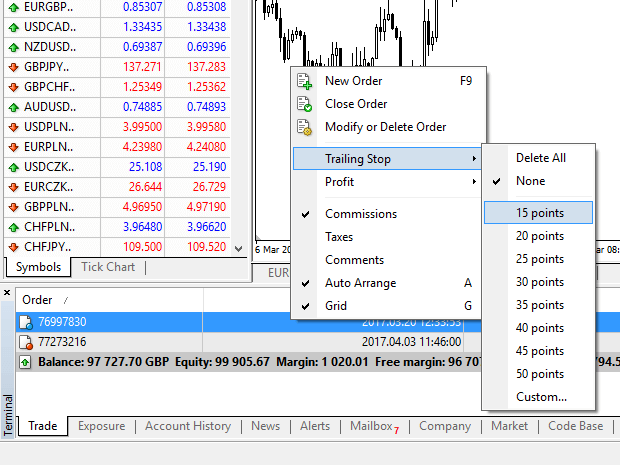
သင်၏နောက်လိုက်မှတ်တိုင်သည် ယခုအသက်ဝင်နေပြီဖြစ်သည်။ ဆိုလိုသည်မှာ စျေးနှုန်းများသည် အမြတ်အစွန်းရှိသော စျေးကွက်ဘက်သို့ ပြောင်းလဲပါက TS သည် ရပ်တန့်ဆုံးရှုံးမှုအဆင့်သည် စျေးနှုန်းကို အလိုအလျောက်လိုက်နာကြောင်း သေချာစေမည်ဖြစ်သည်။
Trailing Stop မီနူးတွင် 'None' ကို သတ်မှတ်ခြင်းဖြင့် သင်၏နောက်လိုက်မှတ်တိုင်ကို အလွယ်တကူ ပိတ်နိုင်သည်။ ဖွင့်ထားသော ရာထူးများအားလုံးတွင် ၎င်းကို အမြန်ပိတ်လိုပါက 'အားလုံးကိုဖျက်မည်' ကိုရွေးချယ်ပါ။
သင်တွေ့မြင်ရသည့်အတိုင်း MT4 သည် သင့်အား ခဏတာအတွင်း သင့်ရာထူးများကို ကာကွယ်ရန် နည်းလမ်းများစွာကို ပေးပါသည်။
*Stop Loss အမိန့်များသည် သင့်အန္တရာယ်ကို စီမံခန့်ခွဲကြောင်းသေချာစေရန် အကောင်းဆုံးနည်းလမ်းများထဲမှတစ်ခုဖြစ်ပြီး ဆုံးရှုံးနိုင်ချေများကို လက်ခံနိုင်သောအဆင့်အထိ ထိန်းသိမ်းထားသော်လည်း ၎င်းတို့သည် 100% လုံခြုံရေးကို မပေးစွမ်းပါ။
ရပ်တန့်ဆုံးရှုံးမှုများကို အခမဲ့အသုံးပြုနိုင်ပြီး ၎င်းတို့သည် သင့်အကောင့်ကို ဆိုးရွားသောစျေးကွက်လှုပ်ရှားမှုများမှ ကာကွယ်ပေးသော်လည်း ၎င်းတို့သည် သင့်ရာထူးကို အချိန်တိုင်းအာမခံချက်မပေးနိုင်ကြောင်း ကျေးဇူးပြု၍ သတိပြုပါ။ အကယ်၍ စျေးကွက်သည် ရုတ်တရက် မငြိမ်မသက်ဖြစ်လာပြီး သင်၏ရပ်တန့်သည့်အဆင့်ထက် ကွာဟချက် (စျေးနှုန်းတစ်ခုမှ နောက်တစ်ဆင့်သို့ ခုန်တက်သွားပါက) သင့်ရာထူးသည် တောင်းဆိုထားသည်ထက် ပိုဆိုးသောအဆင့်တွင် ပိတ်သွားနိုင်သည်။ အဲဒါကို စျေးလျော့ခြင်းလို့ ခေါ်တယ်။
ချော်လဲနိုင်ခြေမရှိသော ရပ်တန့်ဆုံးရှုံးမှုများကို အာမခံပြီး သင်တောင်းဆိုထားသော စျေးကွက်တစ်ခုသည် သင့်အားဆန့်ကျင်နေသော်လည်း သင်တောင်းဆိုထားသော Stop Loss အဆင့်တွင် အနေအထားကို ပိတ်ထားကြောင်း သေချာစေရန် အခြေခံအကောင့်ဖြင့် အခမဲ့ရယူနိုင်ပါသည်။
အမေးများသောမေးခွန်းများ (FAQ)
Currency Pair၊ Cross Pairs၊ Base Currency နှင့် Quote Currency
ငွေကြေးအတွဲများကို နိုင်ငံခြားငွေဈေးကွက်တွင် ရောင်းဝယ်ဖောက်ကားရန်အတွက် နိုင်ငံနှစ်ခု၏ ငွေကြေးအတွဲများအဖြစ် သတ်မှတ်နိုင်သည်။ အချို့သော ငွေကြေးအတွဲများ၏ ဥပမာများမှာ EURUSD၊ GBPJPY၊ NZDCAD စသဖြင့် ဖြစ်နိုင်သည်။ USD မပါဝင်သည့် ငွေကြေးအတွဲကို cross pair ဟု ခေါ်သည်။
ငွေကြေးအတွဲ၏ ပထမငွေကြေးကို " အခြေခံငွေကြေး" ဟုခေါ်ပြီး ဒုတိယငွေကြေးကို "ကိုးကားငွေကြေး" ဟုခေါ်သည် ။
အမြတ်နှင့်အရှုံး
အမြတ် သို့မဟုတ် အရှုံးကို အော်ဒါတစ်ခု၏ အပိတ်နှင့် အဖွင့်စျေးနှုန်းများကြား ကွာခြားချက်အဖြစ် တွက်ချက်သည်။ အမြတ်/ဆုံးရှုံးမှု = အပိတ်နှင့် အဖွင့်စျေးနှုန်းများကြား ကွာခြားချက် (pips ဖြင့် တွက်ချက်သည်) x Pip တန်ဖိုး
အမှာစာများ စျေးတက်သွားချိန်တွင် အရောင်းအမှာစာများ စျေးကျသွားသောအခါ အမြတ်ရစေပါသည်။
အမှာစာများ စျေးတက်သွားသောအခါတွင် အရောင်းအမှာစာများ ဈေးကျသောအခါ အရှုံးပေါ်စေပါသည်။
လေလံဈေးနှင့် မေးဈေး
Bid Price သည် ပွဲစားတစ်ဦးထံမှ ငွေကြေးအတွဲတစ်ခု၏ ပထမဆုံး (အခြေခံ) ကို ဝယ်ယူလိုသည့် ဆန္ဒရှိသည့် စျေးနှုန်းဖြစ်သည်။ နောက်ပိုင်းတွင်၊ ဖောက်သည်များသည် ငွေကြေးအတွဲတစ်ခု၏ ပထမဆုံးအမည် (အခြေခံ) ကို ရောင်းချသည့်စျေးနှုန်းဖြစ်သည်။ Ask price သည် ပွဲစားတစ်ဦးမှ ငွေကြေးအတွဲတစ်ခု၏ ပထမဆုံး (အခြေခံ) ကို ဖောက်သည်ထံသို့ ရောင်းချရန် ဆန္ဒရှိသည့် စျေးနှုန်းဖြစ်သည်။ နောက်ပိုင်းတွင်၊ ဖောက်သည်များသည် ငွေကြေးအတွဲတစ်ခု၏ ပထမဆုံးအမည် (အခြေခံ) ကို ဝယ်ယူသည့်စျေးနှုန်းဖြစ်သည်။
အမှာစာများကို Ask Price တွင်ဖွင့်ပြီး Bid Price ဖြင့်ပိတ်ပါသည်။
အမှာစာများကို Bid Price တွင်ဖွင့်ပြီး Ask Price ဖြင့်ပိတ်ပါသည်။
ကူးစက်ပျံ့နှံ့သည်
Spread သည် ရောင်းဝယ်မှုတူရိယာတစ်ခု၏ Bid နှင့် Ask စျေးနှုန်းများကြား ကွာခြားချက်ဖြစ်ပြီး စျေးကွက်ထုတ်လုပ်သူပွဲစားများအတွက် အဓိကအမြတ်အစွန်းလည်းဖြစ်သည်။ ပျံ့နှံ့မှုတန်ဖိုးကို pip ဖြင့် သတ်မှတ်သည်။ Exness သည် ၎င်း၏အကောင့်များပေါ်တွင် တက်ကြွပြီး တည်ငြိမ်သော ပျံ့နှံ့မှုများကို ပေးဆောင်သည်။
ပမာဏနှင့် စာချုပ်အရွယ်အစား
Lot သည် အရောင်းအဝယ်တစ်ခု၏ စံယူနစ်အရွယ်အစားတစ်ခုဖြစ်သည်။ ပုံမှန်အားဖြင့်၊ စံနှုန်းတစ်ခုသည် အခြေခံငွေကြေး၏ ယူနစ် 100,000 နှင့် ညီမျှသည်။ စာချုပ်အရွယ်အစားသည် ပုံသေတန်ဖိုးဖြစ်ပြီး 1 lot တွင် အခြေခံငွေကြေးပမာဏကို ရည်ညွှန်းသည်။ Forex တွင် တူရိယာအများစုအတွက်၊ ၎င်းကို 100 000 ဖြင့် သတ်မှတ်ထားသည်။
Pip၊ Point၊ Pip Size နှင့် Pip တန်ဖိုး
အမှတ်သည် 5th ဒဿမတွင် စျေးနှုန်းပြောင်းလဲမှု၏တန်ဖိုးဖြစ်ပြီး pip သည် 4th ဒဿမ၏စျေးနှုန်းပြောင်းလဲမှုဖြစ်သည်။ ဆင်းသက်လာမှုအရ 1 pip = 10 မှတ်။
ဥပမာအားဖြင့်၊ စျေးနှုန်းသည် 1.11115 မှ 1.11135 သို့ပြောင်းပါက၊ စျေးနှုန်းပြောင်းလဲမှုမှာ 2 pip သို့မဟုတ် 20 မှတ်ဖြစ်သည်။
Pip အရွယ်အစားသည် တူရိယာတစ်ခု၏စျေးနှုန်းတွင် pip ၏အနေအထားကိုဖော်ပြသော ပုံသေနံပါတ်တစ်ခုဖြစ်သည်။
ဥပမာအားဖြင့်၊ စျေးနှုန်းသည် 1.11115 နှင့်တူသည့် EURUSD ကဲ့သို့ ငွေကြေးအတွဲအများစုအတွက် pip သည် 4th decimal ဖြစ်သည်၊ ထို့ကြောင့် pip အရွယ်အစားမှာ 0.0001 ဖြစ်သည်။
Pip Value သည် pip တစ်လုံးတည်းဖြင့် စျေးနှုန်းရွှေ့ပါက လူတစ်ဦးရရှိမည့်ငွေ မည်မျှဆုံးရှုံးမည် သို့မဟုတ် ဆုံးရှုံးရမည့်ငွေဖြစ်သည်။ ၎င်းကို အောက်ပါဖော်မြူလာဖြင့် တွက်ချက်သည်-
Pip တန်ဖိုး = အရေအတွက် x ပမာဏ x စာချုပ်အရွယ်အစား x Pip အရွယ်အစား။
ဤတန်ဖိုးများအားလုံးကို တွက်ချက်ရန် ကျွန်ုပ်တို့၏ကုန်သည်၏ ဂဏန်းပေါင်းစက်ကို အသုံးပြုနိုင်ပါသည်။
Leverage နှင့် Margin
Leverage သည် အစုရှယ်ယာနှင့် ချေးငွေအရင်းအနှီးအချိုးဖြစ်သည်။ ၎င်းသည် ရောင်းဝယ်ဖောက်ကားသည့် တူရိယာအတွက် ထိန်းသိမ်းထားသောအနားသတ်အပေါ် တိုက်ရိုက်သက်ရောက်မှုရှိသည်။ Exness သည် MT4 နှင့် MT5 အကောင့်နှစ်ခုလုံးရှိ ကုန်သွယ်မှုတူရိယာအများစုအတွက် အကန့်အသတ်မရှိ သုံးစွဲနိုင်မှုအထိ ပေးစွမ်းသည်။ Margin သည် အမှာစာတစ်ခုဖွင့်ထားရန် ပွဲစားမှ သိမ်းဆည်းထားသော အကောင့်ငွေကြေးဆိုင်ရာ ရန်ပုံငွေပမာဏဖြစ်သည်။
Leverage မြင့်လေ၊ margin နည်းပါးလေဖြစ်သည်။
လက်ကျန်၊ သာတူညီမျှမှုနှင့် လွတ်လပ်သောအနားသတ်များ
လက်ကျန်ငွေသည် အကောင့်တစ်ခုတွင် ပြီးမြောက်သော လွှဲပြောင်းမှုများနှင့် ငွေသွင်းခြင်း/ငွေထုတ်ခြင်းလုပ်ငန်းအားလုံး၏ စုစုပေါင်းဘဏ္ဍာရေးရလဒ်ဖြစ်သည်။ အမှာစာများ မဖွင့်မီ သို့မဟုတ် သင်ဖွင့်ထားသော အမှာစာအားလုံးကို ပိတ်ပြီးနောက် သင့်တွင်ရှိသည့် ငွေကြေးပမာဏဖြစ်သည်။ အော်ဒါများဖွင့်ထားချိန်တွင် အကောင့်တစ်ခု၏ လက်ကျန်ငွေသည် ပြောင်းလဲခြင်းမရှိပါ။
အမှာစာတစ်ခုဖွင့်ပြီးသည်နှင့် သင့်လက်ကျန်ငွေသည် အမှာစာ၏ အမြတ်/အရှုံးနှင့် ညီမျှမှုကို ဖြစ်စေသည်။
Equity = Balance +/- Profit/ Loss
သင်သိပြီးသားအတိုင်း၊ အော်ဒါတစ်ခုဖွင့်ပြီးသည်နှင့် ရန်ပုံငွေ၏တစ်စိတ်တစ်ပိုင်းကို Margin အဖြစ် ထိန်းသိမ်းထားသည်။ ကျန်ငွေများကို Free Margin ဟုခေါ်သည်။
ညီမျှခြင်း = Margin + Free Margin
Margin Level၊ Margin Call နှင့် Stop Out
Margin အဆင့်သည် % တွင် ဖော်ပြထားသော ညီမျှခြင်းမှ အနားသတ်အချိုးဖြစ်သည်။ Margin အဆင့် = (Equity / Margin) x 100%
Margin ခေါ်ဆိုမှုသည် Stop Out ကိုရှောင်ရှားရန် ငွေသွင်းရန် သို့မဟုတ် ရာထူးအနည်းငယ်ပိတ်ရန် လိုအပ်ကြောင်း ဖော်ပြသည့် ကုန်သွယ်မှုဂိတ်တွင် ပေးပို့သည့် အကြောင်းကြားချက်တစ်ခုဖြစ်သည်။ Margin Level သည် ပွဲစားက သတ်မှတ်ထားသော အကောင့်အတွက် သတ်မှတ်ထားသော Margin Call အဆင့်သို့ ရောက်သည်နှင့် ဤသတိပေးချက်ကို ပေးပို့ပါသည်။
Margin Level သည် ပွဲစားမှသတ်မှတ်ထားသော အကောင့်အတွက် Stop Out အဆင့်သို့ရောက်သောအခါ ရာထူးများအလိုအလျောက်ပိတ်ခြင်းဖြစ်ပါသည်။
သင်၏ကုန်သွယ်မှုသမိုင်းကိုဝင်ရောက်ရန်နည်းလမ်းများစွာရှိသည်။ ၎င်းတို့ကို တစ်ချက်ကြည့်လိုက်ရအောင်။
သင်၏ကုန်သွယ်မှုသမိုင်းကိုစစ်ဆေးနည်း
1. သင်၏ Personal Area (PA) မှ- သင်သည် သင်၏ Personal Area တွင် သင်၏ ကုန်သွယ်မှု မှတ်တမ်း တစ်ခုလုံးကို ရှာတွေ့နိုင်ပါသည်။ ၎င်းကိုဝင်ရောက်ရန်၊ ဤအဆင့်များကို လိုက်နာပါ-
ခ စောင့်ကြည့်ရေး tab ကိုသွားပါ။
ဂ။ သင်နှစ်သက်ရာ အကောင့်ကို ရွေးချယ်ပြီး သင်၏ ကုန်သွယ်မှု မှတ်တမ်းကို ကြည့်ရှုရန် ငွေပေးငွေယူ အားလုံးကို နှိပ်ပါ။
2. သင်၏ကုန်သွယ်မှုဂိတ်မှ-
ခ MetaTrader မိုဘိုင်းအက်ပလီကေးရှင်းများကို အသုံးပြုပါက ဂျာနယ် tab ကိုနှိပ်ခြင်းဖြင့် မိုဘိုင်းစက်ပစ္စည်းပေါ်တွင် လုပ်ဆောင်ခဲ့သော ကုန်သွယ်မှုမှတ်တမ်းကို သင်စစ်ဆေးနိုင်ပါသည်။
3. သင့်လစဉ်/နေ့စဉ်ထုတ်ပြန်ချက်များမှ- Exness သည် သင့်မေးလ်သို့ နေ့စဉ်နှင့် လစဉ် အကောင့်ရှင်းတမ်းများ ပေးပို့သည် (စာရင်းမသွင်းထားပါက)။ ဤထုတ်ပြန်ချက်တွင် သင့်အကောင့်များ၏ အရောင်းအ၀ယ်မှတ်တမ်းပါရှိသည်။
4. ပံ့ပိုးကူညီမှုကို ဆက်သွယ်ခြင်းဖြင့်- သင့်အကောင့်အစစ်အမှန်များ၏ အကောင့်မှတ်တမ်းထုတ်ပြန်ချက်များကို တောင်းဆိုရန်အတွက် သင့်အကောင့်နံပါတ်နှင့် လျှို့ဝှက်စကားလုံးများဖြင့် ကျွန်ုပ်တို့၏ပံ့ပိုးကူညီရေးအဖွဲ့ကို အီးမေးလ် သို့မဟုတ် ချတ်မှတစ်ဆင့် ဆက်သွယ်နိုင်ပါသည်။
နိဂုံးချုပ်- ယနေ့ Exness တွင် Demo အကောင့်ဖြင့် သင်၏ ကုန်သွယ်မှု ခရီးစဉ် လေ့ကျင့်မှုကို စတင်ပါ။
Exness တွင် သရုပ်ပြအကောင့်တစ်ခုဖြင့် စတင်ခြင်းသည် ငွေကြေးအန္တရာယ်မရှိဘဲ Forex ကုန်သွယ်မှုတွင် အတွေ့အကြုံနှင့် ယုံကြည်မှုရရှိရန် အကောင်းဆုံးနည်းလမ်းဖြစ်သည်။ ဤလမ်းညွှန်ချက်ကို လိုက်နာခြင်းဖြင့်၊ သင်သည် သရုပ်ပြအကောင့်တစ်ခုအတွက် အလွယ်တကူ စာရင်းသွင်းနိုင်ပြီး အတုယူထားသော ပတ်ဝန်းကျင်တွင် ကုန်သွယ်မှုဗျူဟာများကို စတင်လေ့ကျင့်နိုင်ပါသည်။ Exness ၏ ပြီးပြည့်စုံသော ကုန်သွယ်မှုကိရိယာများနှင့် အင်္ဂါရပ်များကို အသုံးပြု၍ စစ်မှန်သော ကုန်သွယ်မှုအတွက် ပြင်ဆင်ရန် ဤအခွင့်အရေးကို အသုံးပြုပါ။ သရုပ်ပြအကောင့်ကို ရှာဖွေပြီး အနာဂတ်အောင်မြင်မှုအတွက် သင့်ကိုယ်သင် ပြင်ဆင်သတ်မှတ်ခြင်းဖြင့် ယနေ့ သင်၏ကုန်သွယ်မှုခရီးကို စတင်ပါ။